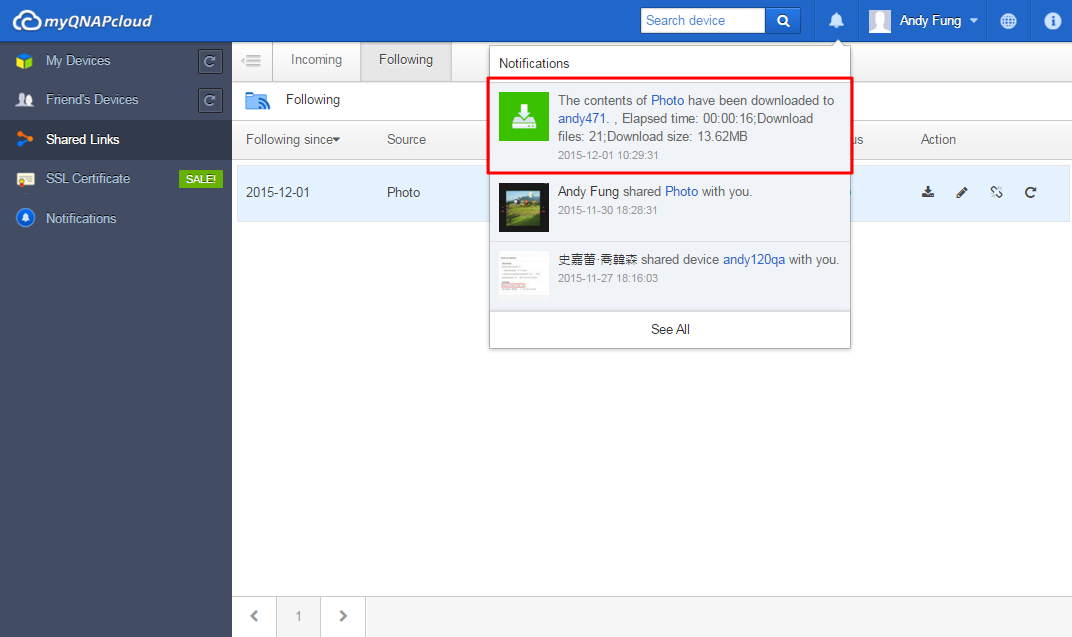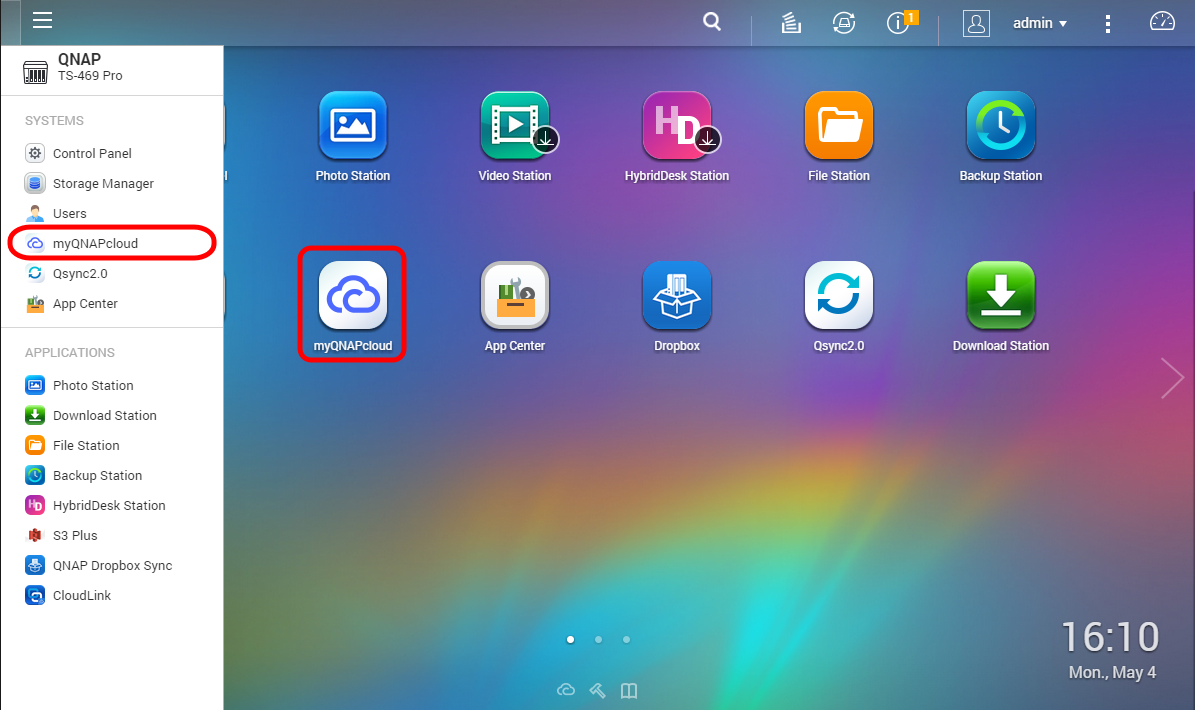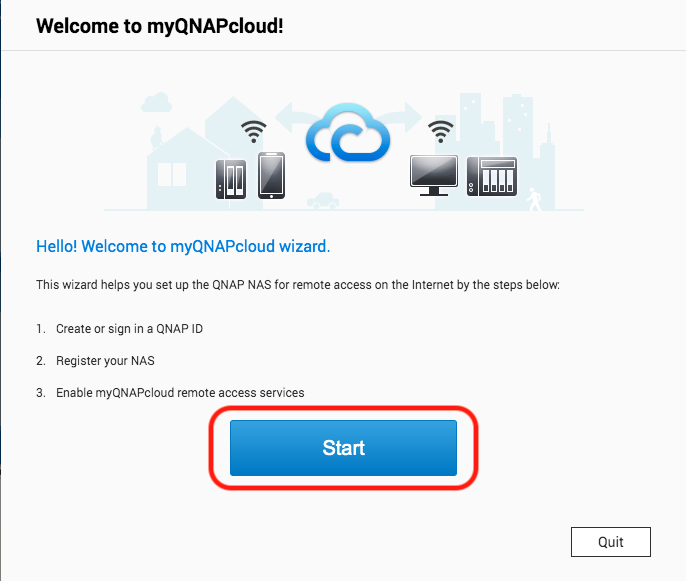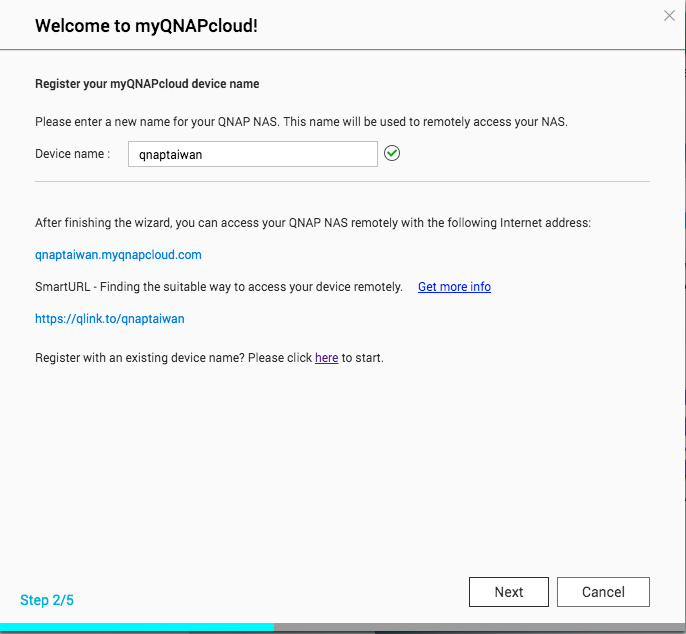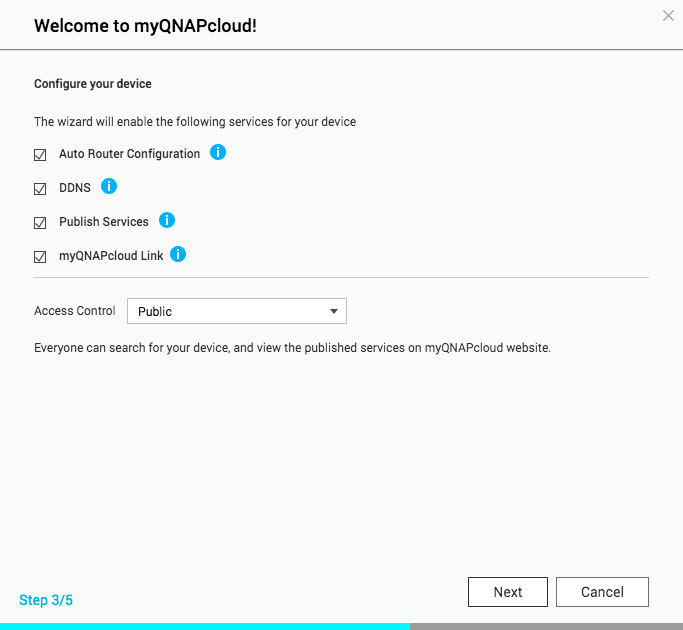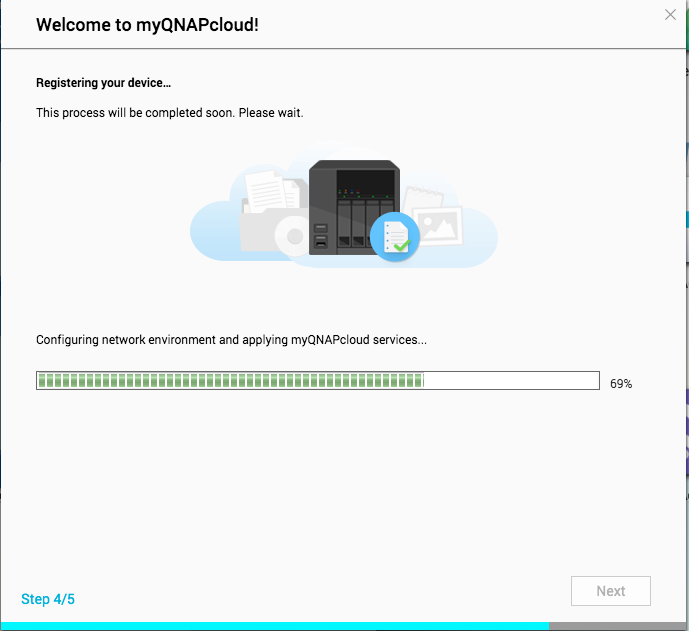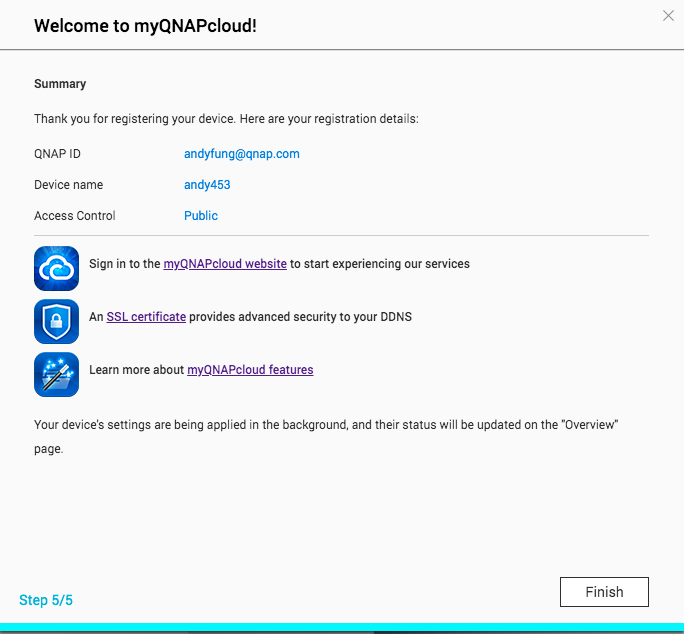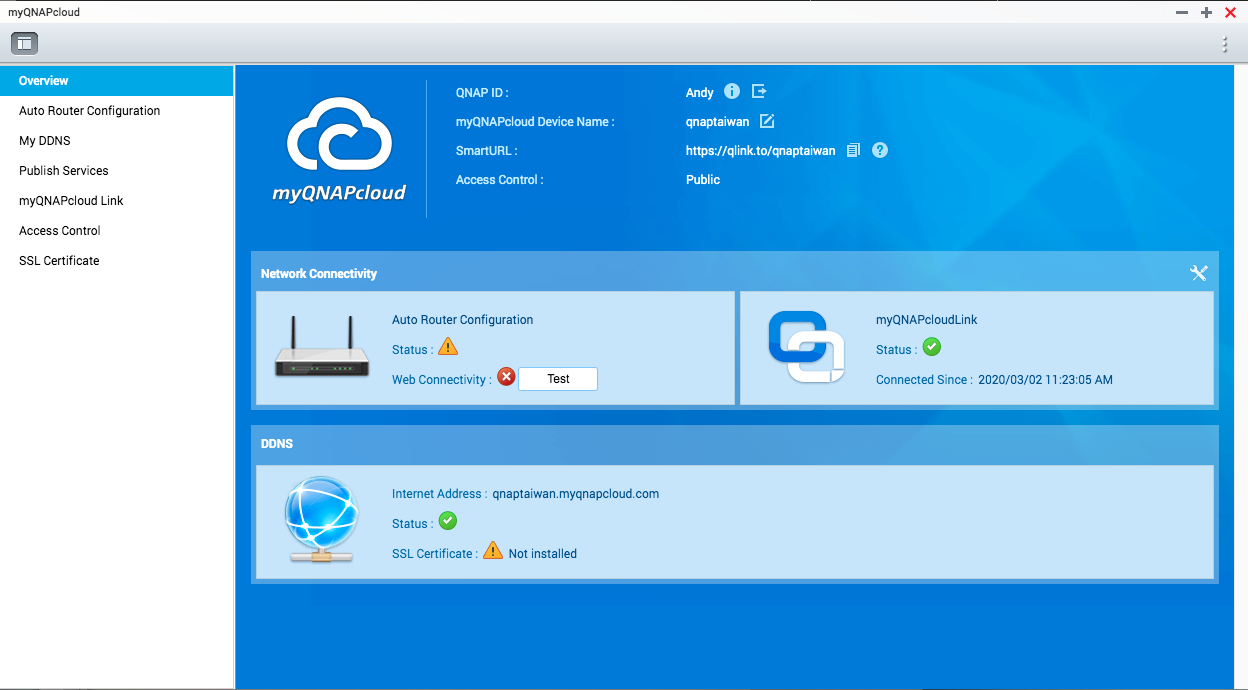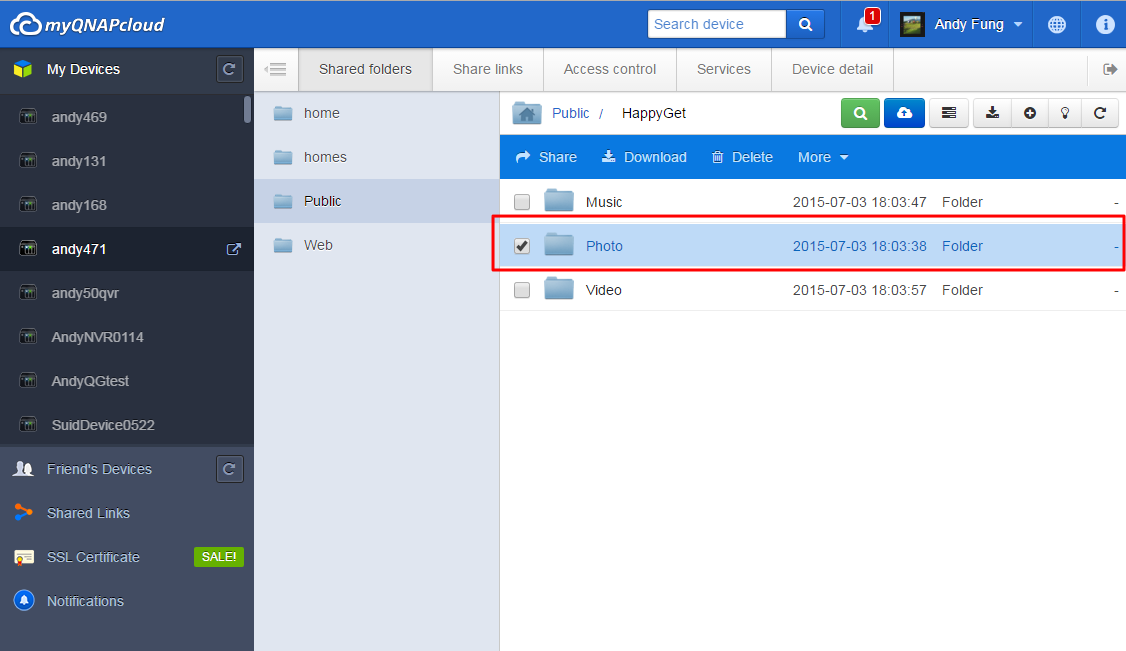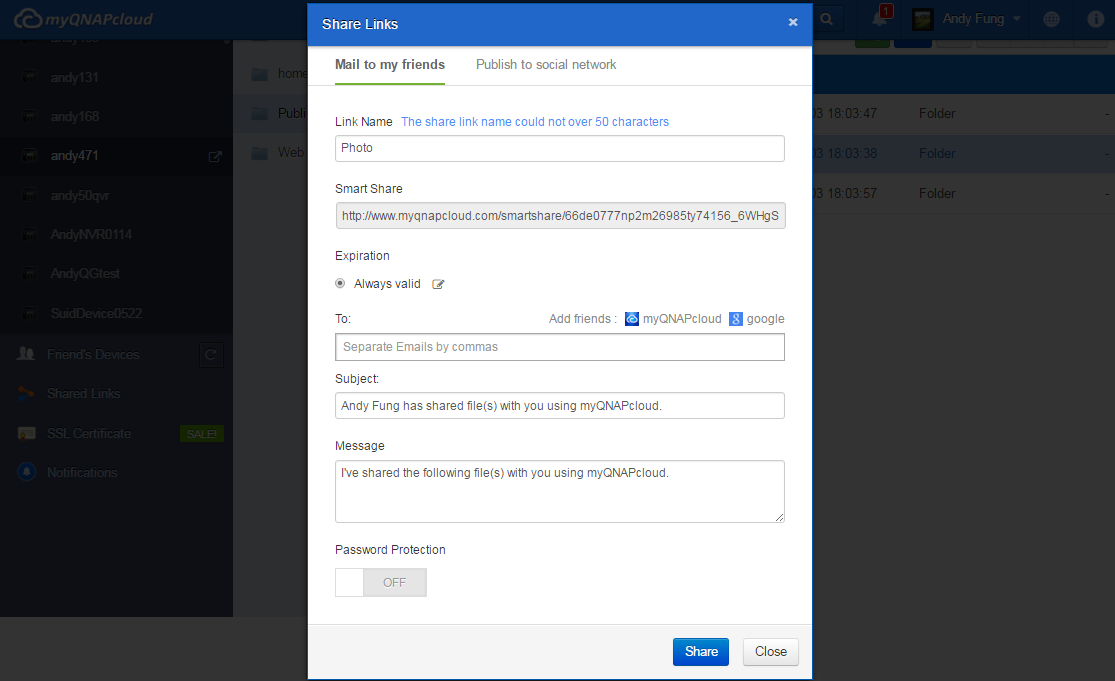คุณสมบัติ
เชื่อมต่อไปยังอุปกรณ์ QNAP ของคุณได้ทุกที่ ทุกเวลา
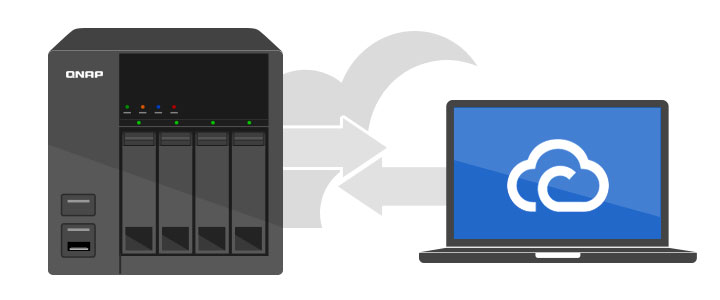
ไม่ว่าคุณจะอยู่ที่ไหน myQNAPcloud อนุญาตให้คุณเชื่อมต่อไปยังอุปกรณ์ QNAP ของคุณได้เสมอ เมื่อเดินทางไปต่างประเทศ คุณสามารถดาวน์โหลดไฟล์ได้ทันที หรือบันทึกเหตุการณ์ที่คุณชอบ จากนั้นอัพโหลดขึ้นไปยังอุปกรณ์ QNAP ของคุณ แม้ว่าคุณจะทำสมาร์ตโฟนหายไป คุณก็ไม่ต้องกังวลว่าข้อมูลจะหายไปด้วย! เนื่องจากข้อมูลของคุณถูกเก็บไว้อย่างปลอดภัยบนอุปกรณ์ QNAP ที่บ้านด้วย myQNAPcloud, และไฟล์เหล่านั้นก็ไม่มีทางหายไปไหน
เชื่อมต่อตลอดเวลา
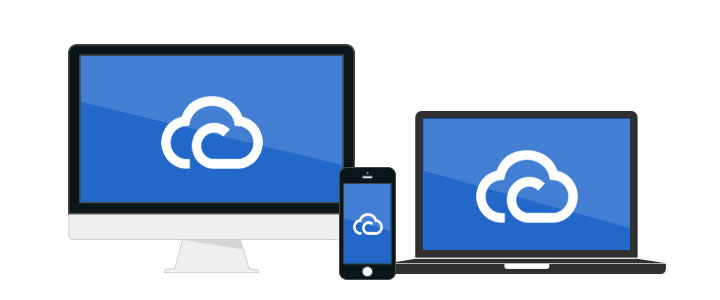
myQNAPcloud มุ่งมั่นในการทำให้มั่นใจว่าคุณสามารถเข้าถึงไฟล์ต่าง ๆ บนอุปกรณ์ QNAP ได้ทุกที่ ทุกเวลา ประสบการณ์ที่พบบ่อย ๆ. แรกสุด คุณสร้างไฟล์ใหม่ที่โรงเรียนหรือที่บริษัท จากนั้นเรียกดูไฟล์ด้วยสมาร์ตโฟนระหว่างทางกลับบ้าน และทำรายงานให้สมบูรณ์บนโต๊ะทำงานของคุณเมื่อคุณกลับบ้าน ด้วยแอพพลิเคชั่นที่สนับสนุนบนหลายแพลตฟอร์มไม่ว่าจะเป็น Windows PC, Mac, iPhone, iPad และ Android คุณสามารถชมภาพยนตร์ที่เก็บบนอุปกรณ์ QNAP ที่บ้าน ณ จุดใดก็ได้ หรืออัพโหลดภาพถ่ายไปยังอุปกรณ์ QNAP โดยอัตโนมัติก็ได้
เข้าถึงง่าย
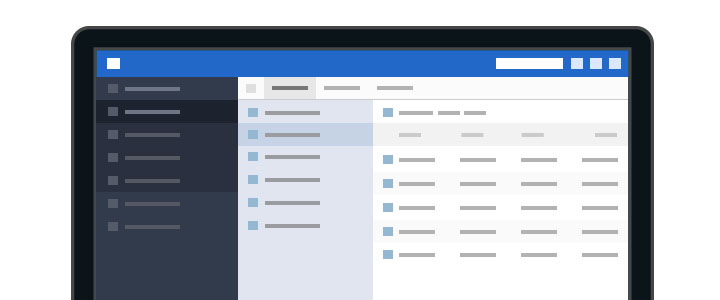
ด้วยการจัดการไฟล์บนเว็บที่อยู่บนเว็บไซต์ myQNAPcloud, คุณสามารถอัพโหลด ดาวน์โหลด ย้าย คัดลอกได้อย่างง่าย ๆ หรือเพียงคลิกเพื่อแชร์ไปยัง Facebook, Twitter, Google+ หรือ Weibo ถ้าคุณมีอุปกรณ์ QNAP มากกว่าหนึ่งตัว คุณสามารถดำเนินการจัดการด้วย myQNAPcloud เนื่องจากใช้เพียงอินเตอร์เฟซเดียวเท่านั้นก็สามารถจัดการกับอุปกรณ์ QNAP ได้หลายตัว
ระบบความปลอดภัยที่สมบูรณ์
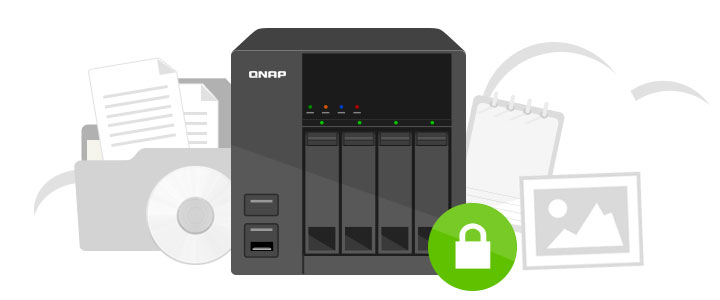
แม้ว่าคอมพิวเตอร์ของคุณจะเสียอย่างฉับพลัน หรือโทรศัพท์ของคุณตกน้ำ ข้อมูลของคุณก็จะปลอดภัยเสมอบนอุปกรณ์ QNAP และไม่เหมือนกับบริการคลาวด์สาธารณะ เช่น Dropbox และ Google Drive, บริการคลาวด์ส่วนตัวที่ขับเคลื่อนโดยอุปกรณ์ QNAP ไม่มีสิ่งที่ต้องกังวลเกี่ยวกับความเป็นส่วนตัว หรือความปลอดภัย และเป็นพื้นที่ที่ปลอดภัย และเชื่อถือได้สำหรับไฟล์ของคุณ
บริการ myQNAPcloud คืออะไร?
บริการ myQNAPcloud ให้โซลูชั่นการเข้าถึงระยะไกลสำหรับผู้ใช้ที่ซื้อผลิตภัณฑ์ QNAP เพื่อเข้าถึงอุปกรณ์ของผู้ใช้ผ่านอินเทอร์เน็ต บางครั้ง การเข้าถึงเซิร์ฟเวอร์นอกสภาพแวดล้อมที่เป็นเครือข่ายท้องถิ่น (LAN) ก็เป็นเรื่องที่น่าปวดหัว เนื่องจากต้องใช้เวลา & ความพยายามในการตั้งค่าพอร์ตฟอร์เวิร์ดดิ้งที่ยุ่งยากซับซ้อนบนเราเตอร์
.png)
เพื่อแก้ไขปัญหานี้บริการmyQNAPcloudให้ฟังก์ชั่น"การกำหนดค่าเราเตอร์อัตโนมัติ"เพื่อช่วยผู้ใช้ในการกำหนดค่าเราเตอร์โดยอัตโนมัติตราบเท่าที่ผู้ใช้ได้ลงทะเบียนQNAP IDและลงชื่อเข้าใช้ไปยังQTS (อุปกรณ์QNAP)แต่ยังคงมีข้อจำกัดบางอย่าง:เช่นเราเตอร์ควรสนับสนุนฟังก์ชั่นUPnPดังนั้นเราจึงมีอีกโซลูชั่นมาให้ที่ชื่อว่า"myQNAPcloud Link"
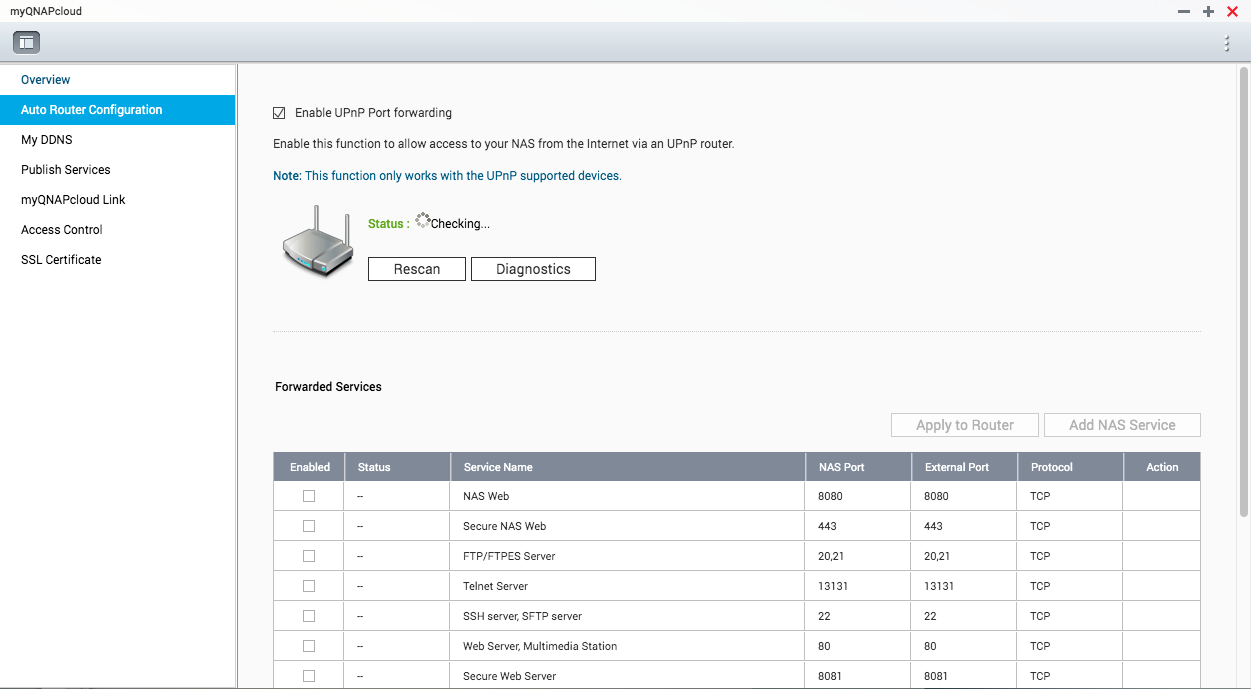
myQNAPcloud Link คืออะไร?
myQNAPcloud Link เป็นบริการการเข้าถึงระยะไกลที่ดีที่สุดที่myQNAPcloudมีให้ซึ่งอนุญาตให้คุณเชื่อมต่อไปยังอุปกรณ์ของคุณผ่านระบบอินเทอร์เน็ตโดยใช้เว็บไซต์myQNAPcloud (www.myqnapcloud.com)ไม่จำเป็นต้องมีการตั้งค่าพอร์ตฟอร์เวิร์ดดิ้งที่ซับซ้อนในเราเตอร์:เพียงแค่ติดตั้งmyQNAPcloud Link Appบนอุปกรณ์App Centerและลงชื่อเข้าใช้ด้วยQNAP IDบนอุปกรณ์ของคุณจากนั้นคุณสามารถเข้าถึงไฟล์ต่างๆจากเว็บไซต์myQNAPcloudได้myQNAPcloud Linkจะเลือกการเชื่อมต่อที่ดีที่สุดสำหรับคุณตามสภาพแวดล้อมเครือข่ายของคุณนอกเหนือจากการเชื่อมต่อที่ใช้เว็บแล้วmyQNAPcloud Linkยังอนุญาตให้คุณเชื่อมต่อไปยังอุปกรณ์QNAPของคุณด้วยแอพพ์มือถือของQNAPซึ่งคือQfile, Qmanagerและยูทิลิตี้บนPCที่ชื่อQsyncได้ด้วยmyQNAPcloud Linkทำให้การเชื่อมต่อระยะไกลทำได้ง่ายมาก
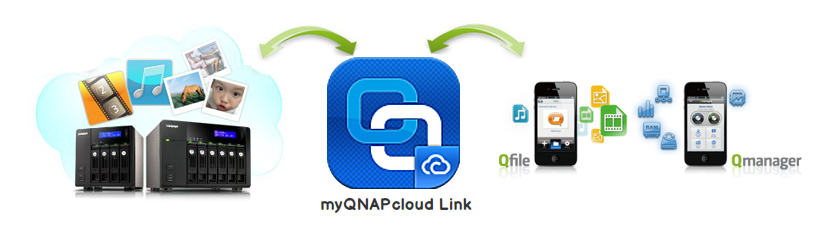
สำหรับข้อมูลเพิ่มเติมเกี่ยวกับวิธีการที่บริการ myQNAPcloud ปกป้องไฟล์ของคุณ โปรดตรวจสอบที่: http://support.myqnapcloud.com/security
การเข้าถึง QNAP ของคุณด้วยบริการ myQNAPcloud
myQNAPcloud เป็นบริการที่อนุญาตให้ผู้ใช้เข้าถึงอุปกรณ์ QNAP ของตัวเองจากระยะไกลผ่านอินเทอร์เน็ต ก่อนที่จะใช้บริการการเข้าถึงระยะไกล คุณจำเป็นต้องลงทะเบียนบัญชี myQNAPcloud (QID) โดยใช้อีเมลแอดเดรสของคุณก่อน หรือคุณสามารถลงทะเบียนด้วยบัญชี Google หรือ Facebook บน ศูนย์บัญชี myQNAPcloud ก็ได้
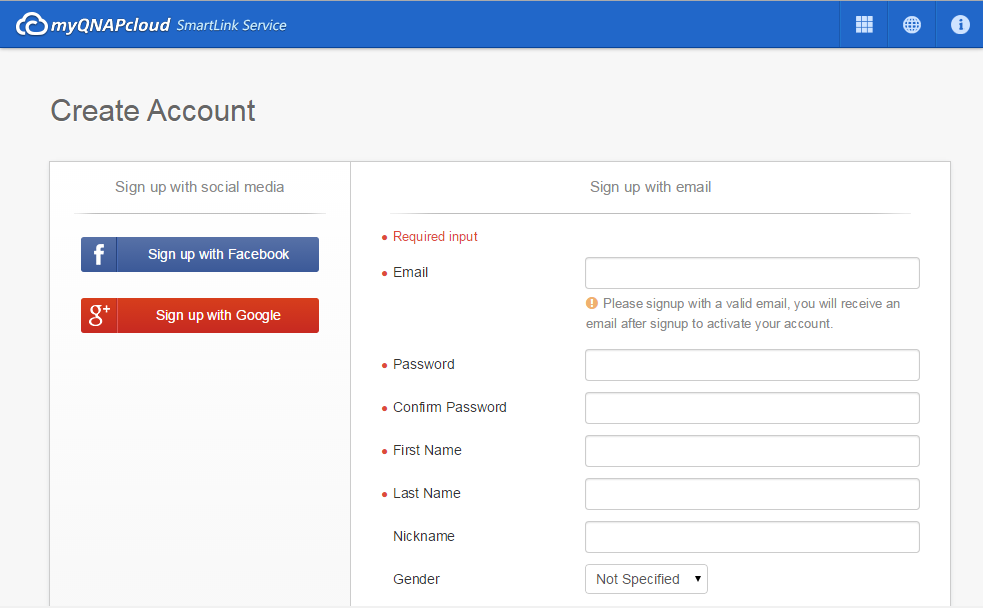
คุณจะได้รับอีเมลยืนยันหลังจากเสร็จสิ้นการลงทะเบียน(โปรดตรวจสอบโฟลเดอร์สแปมของคุณหากคุณไม่ได้รับอีเมล)หลังจากที่คุณได้รับอีเมลนี้โปรดเปิดขึ้นมาและเลือก"ยืนยันการลงทะเบียน"
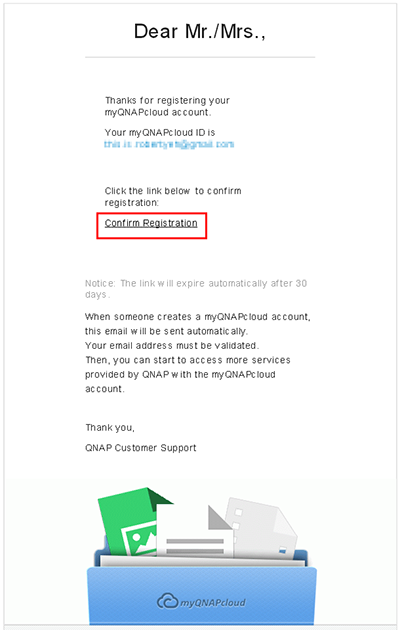
หลังจากที่การลงทะเบียนของคุณได้รับการยืนยันแล้ว QNAP ID ของคุณก็พร้อมใช้งาน
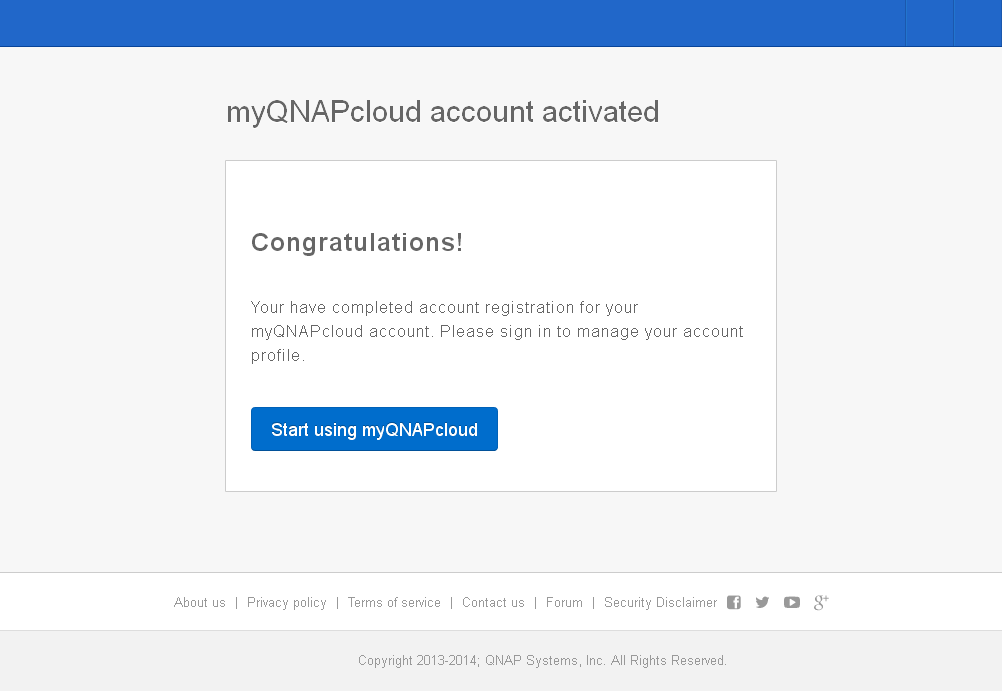
หลังจากยืนยันการลงทะเบียนแล้วคุณสามารถลงชื่อเข้าใช้ได้โดยใช้QNAP IDของคุณบนอุปกรณ์ของคุณหรือคุณสามารถลงชื่อเข้าใช้ในเว็บไซต์myQNAPcloudเพื่อเข้าถึงอุปกรณ์ของเพื่อนคุณได้โดยได้รับอนุญาตจากเพื่อนคุณ
วิธีการเข้าถึงอุปกรณ์ QNAP ของคุณจากระยะไกลโดยใช้คอมพิวเตอร์
ไปที่เว็บไซต์ myQNAPcloud (www.myqnapcloud.com)
ลงชื่อเข้าใช้โดยใช้QNAP IDของคุณ
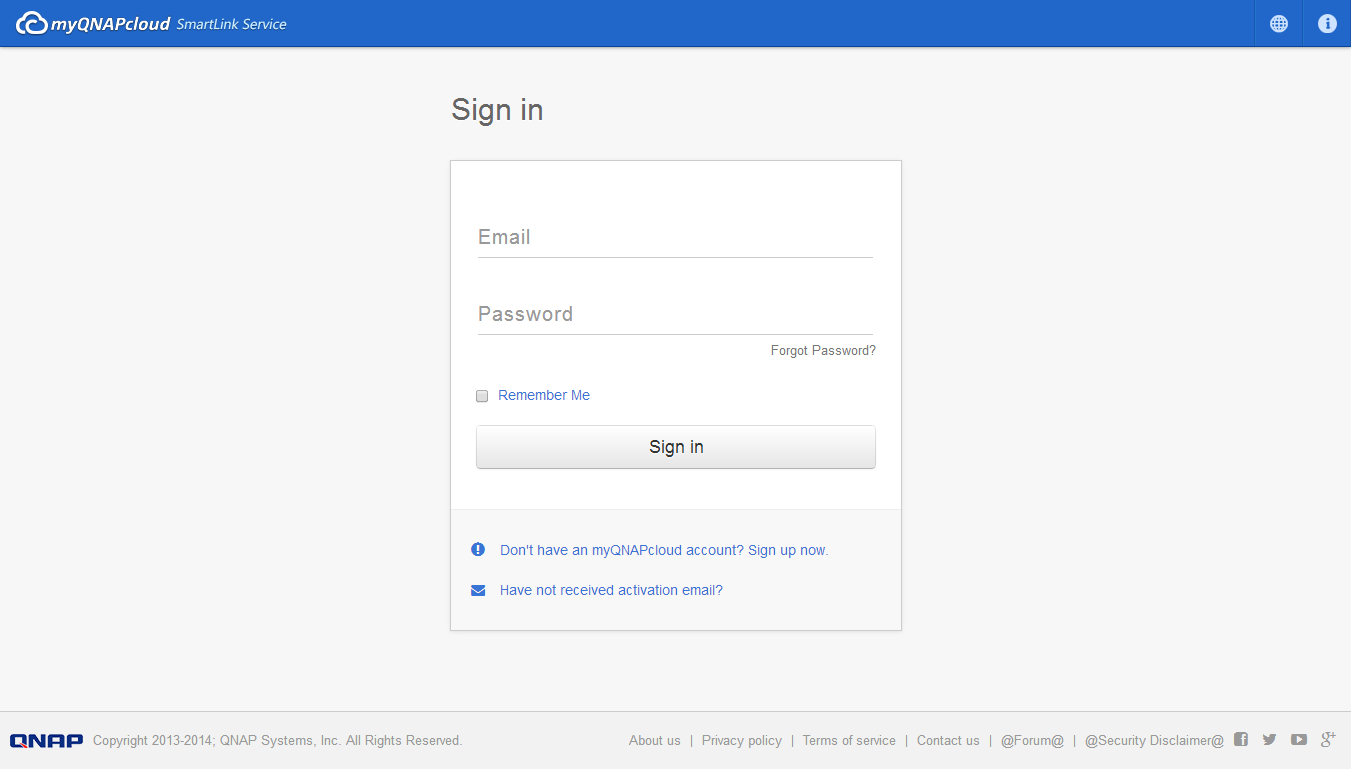
และล็อกอินด้วยบัญชีและรหัสผ่านของอุปกรณ์ของคุณ
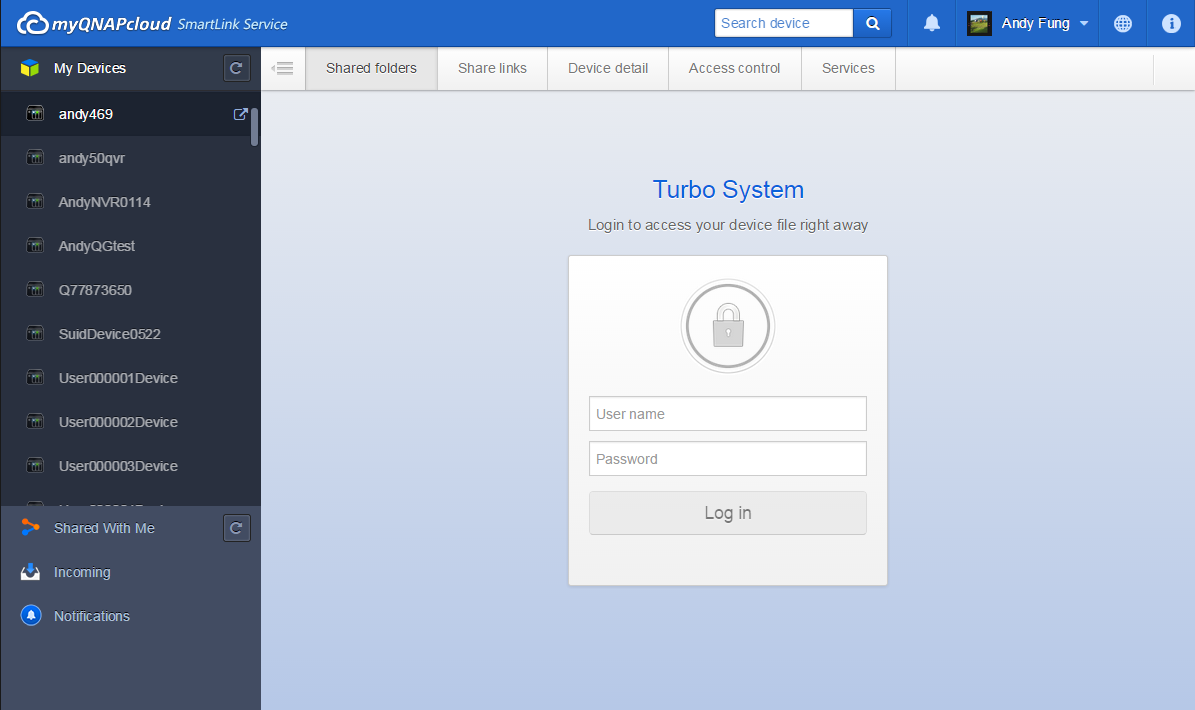
จากนั้นคุณสามารถเข้าถึงโฟลเดอร์ที่แบ่งปันโดยตรงบนเว็บไซต์ myQNAPcloud ได้
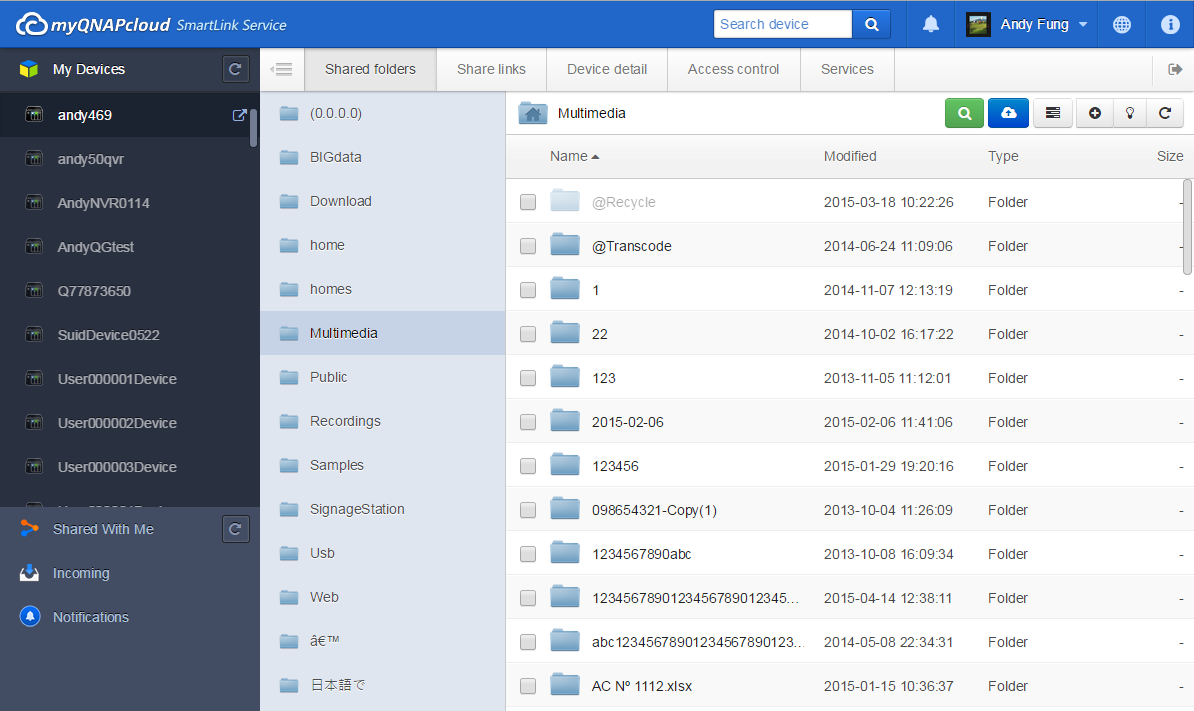
หรือแบ่งปันไฟล์กับเพื่อน ๆ ของคุณ
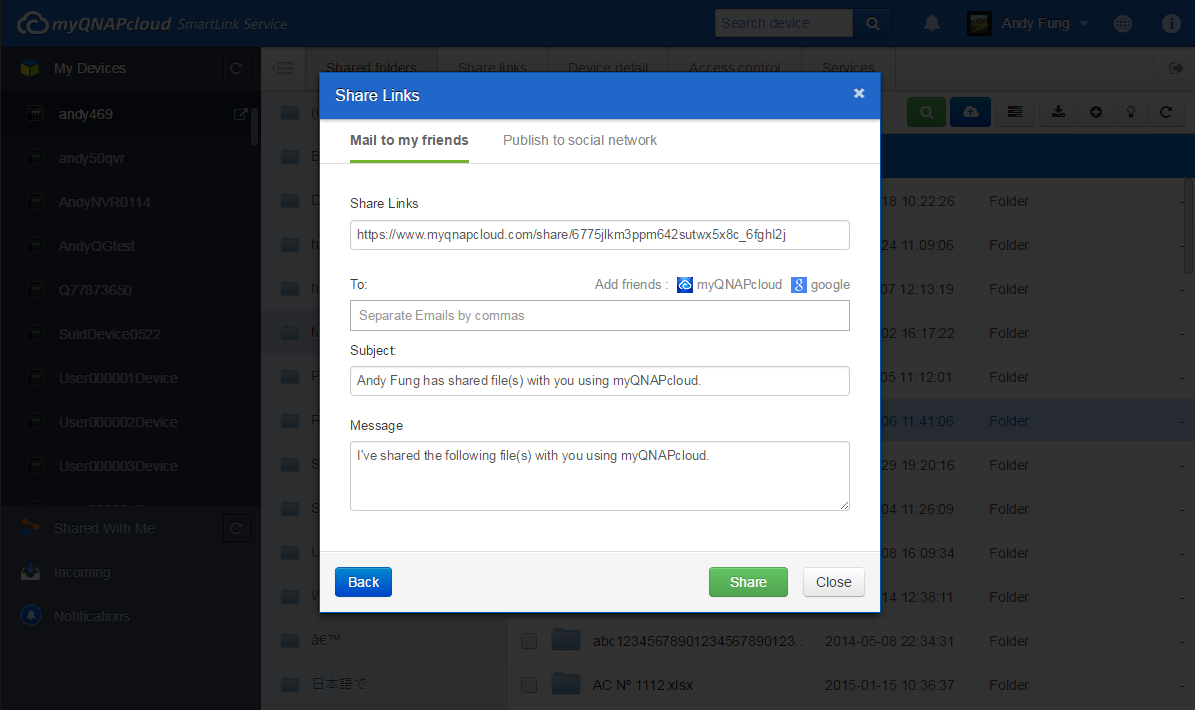
ถ้าคุณต้องการไปยังหน้าการจัดการ QTS คุณสามารถคลิกปุ่มที่อยู่ข้าง ๆ อุปกรณ์ก็ได้
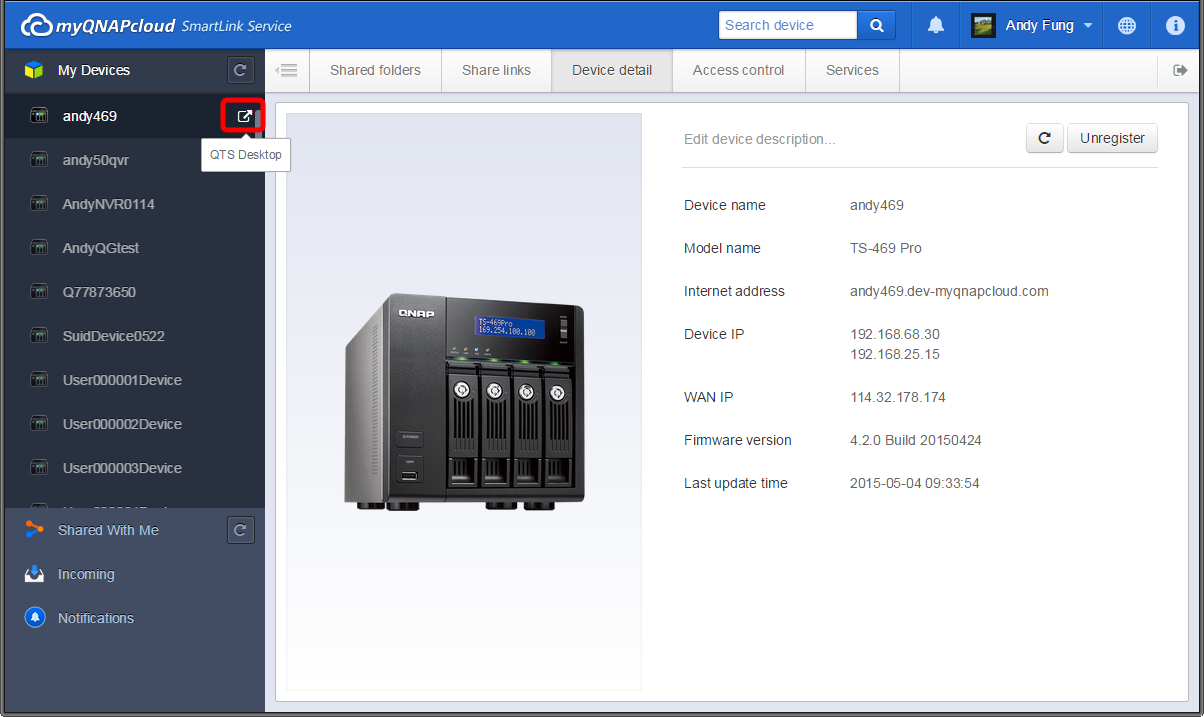
myQNAPcloud จะแนะนำวิธีที่ดีที่สุดในการเชื่อมต่อให้คุณ คลิก "ไป" เพื่อเชื่อมต่อไปยังอุปกรณ์ QNAP ของคุณ
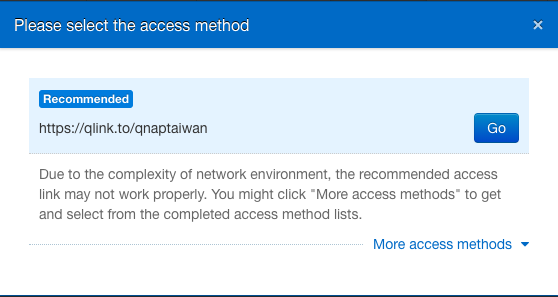
ป้อนชื่อผู้ใช้และรหัสผ่านของอุปกรณ์ของคุณเพื่อจัดการบน QTS
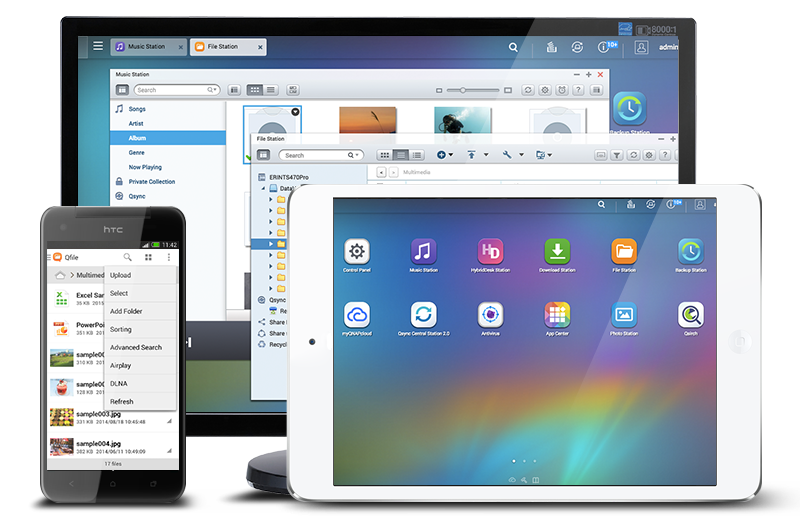
วิธีการเข้าถึงอุปกรณ์ QNAP ของคุณโดยใช้สมาร์ตโฟน
ดาวน์โหลดและติดตั้งแอพพ์ Qfile จาก Google เพลย์สโตร์ หรือ Apple แอพพ์สโตร์ เพิ่มอุปกรณ์ QNAP ของคุณโดยการเลือก "เพิ่มอุปกรณ์"
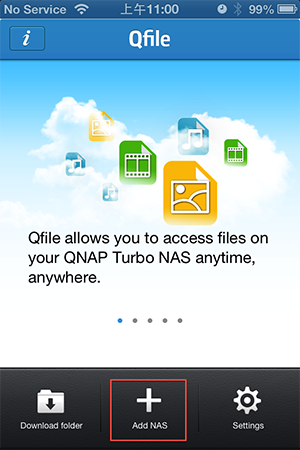
หลังจากการเลือก "เพิ่มอุปกรณ์", ระบบจะเริ่มสแกนหาอุปกรณ์ QNAP ทั้งหมดบนเครือข่ายท้องถิ่นเดียวกัน หรือคุณสามารถเลือก "เพิ่มด้วยตัวเอง" ถ้าคุณไม่พบอุปกรณ์ QNAP ของคุณ
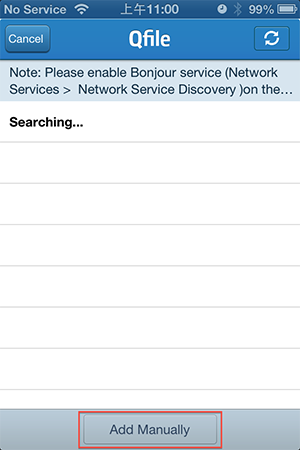
ป้อน URL ของอุปกรณ์ QNAP ของคุณ (เช่น likeqnap.myqnapcloud.com) และรายละเอียดการล็อกอินของคุณ จากนั้นคลิกที่ "เสร็จ!" เพื่อเสร็จสิ้นกระบวนการตั้งค่านี้
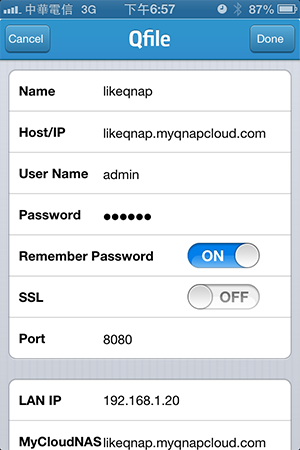
หลังจากที่คลิก "เสร็จ", หน้าโฮมของ Qfile จะแสดงรายการอุปกรณ์ QNAP ของคุณพร้อมกับชื่ออุปกรณ์, URL และชื่อผู้ใช้ของคุณ
เลือกอุปกรณ์ QNAP, และคุณสามารถเข้าถึงโฟลเดอร์ทั้งหมดที่เก็บอยู่บนอุปกรณ์ได้
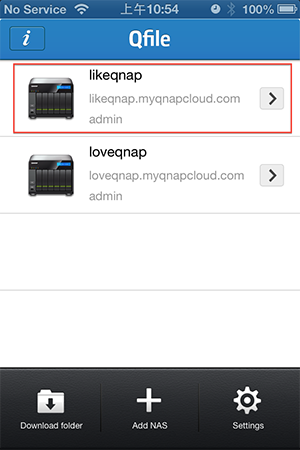
ถ้าการกำหนดค่าเราเตอร์อัตโนมัติไม่สำเร็จระหว่างที่ตัวช่วยสร้าง myQNAPcloud ของคุณตั้งค่า, อาจเป็นเพราะเราเตอร์ของคุณไม่สนับสนุน UPnP, ไม่ได้ตั้งค่าอย่างเหมาะสม หรือใช้งานด้วยกันไม่ได้ อย่างไรก็ตาม ด้วยแอพพ์ Qfile, คุณสามารถเข้าถึงอุปกรณ์ของคุณในเครือข่ายท้องถิ่นเดียวกันได้เสมอ
หมายเหตุ 1: ถ้ามี UPnP เราเตอร์ตั้งแต่ 2 ตัวขึ้นไปบนเครือข่ายของคุณ อุปกรณ์ QNAP จะตรวจพบเพียงชุดเดียวที่จะเป็นเกตเวย์เริ่มต้น
หมายเหตุ 2: ถ้าคุณมีอุปกรณ์ QNAP หลายชุดเชื่อมต่ออยู่กับ UPnP เราเตอร์เดียวกัน, myQNAPcloud จะตั้งค่าพอร์ตที่แตกต่างกันสำหรับบริการเดียวกันบนเซิร์ฟเวอร์อุปกรณ์ QNAP โดยอัตโนมัติ
ทำไมฉันจำเป็นต้องใช้ใบรับรอง SSL myQNAPcloud?
ใบรับรอง SSL myQNAPcloud ถูกใช้เพื่อให้การเชื่อมต่อที่ปลอดภัยระหว่าง QNAP NAS และเว็บเบราเซอร์ โดยให้การยืนยันตัวบุคคล รวมทั้งการเข้ารหัสการเชื่อมต่อ เพื่อรักษาความปลอดภัยของข้อมูลและการทำรายการต่าง ๆ ก่อนที่จะติดตั้งใบรับรอง myQNAPcloud อาจมีข้อผิดพลาดเกิดขึ้นในขณะที่คุณพยายามเชื่อมต่อไปยัง QNAP NAS โดยใช้ HTTPS (ตัวอย่างเช่น: https://nossl.myqnapcloud.com) ข้อมูลที่ถูกส่งผ่านในการเชื่อมต่อ ไม่ได้รับการป้องกันจากภัยคุกคามด้านความปลอดภัย ผู้ใช้ที่ไม่ได้รับอนุญาตมีโอกาสดักจับข้อมูลที่กำลังถูกส่งระหว่าง QNAP NAS และเว็บเบราเซอร์
การซื้อและการติดตั้งใบรับรอง SSL myQNAPcloud จะให้การป้องกันที่ดีกว่าในขณะที่เชื่อมต่อไปยัง QNAP NAS ของคุณผ่าน DDNS
โปรดทราบว่าใบรับรอง SSL myQNAPcloud สามารถใช้ได้บน QNAP NAS ที่มี QTS 4.2 หรือสูงกว่าเท่านั้น
วิธีการใช้ใบรับรอง SSL myQNAPcloud?
1. ลงชื่อเข้าใช้ยังเว็บไซต์ myQNAPcloud ด้วยบัญชี myQNAPcloud ของคุณ และเลือก “ใบรับรอง SSL” ที่ด้านซ้าย
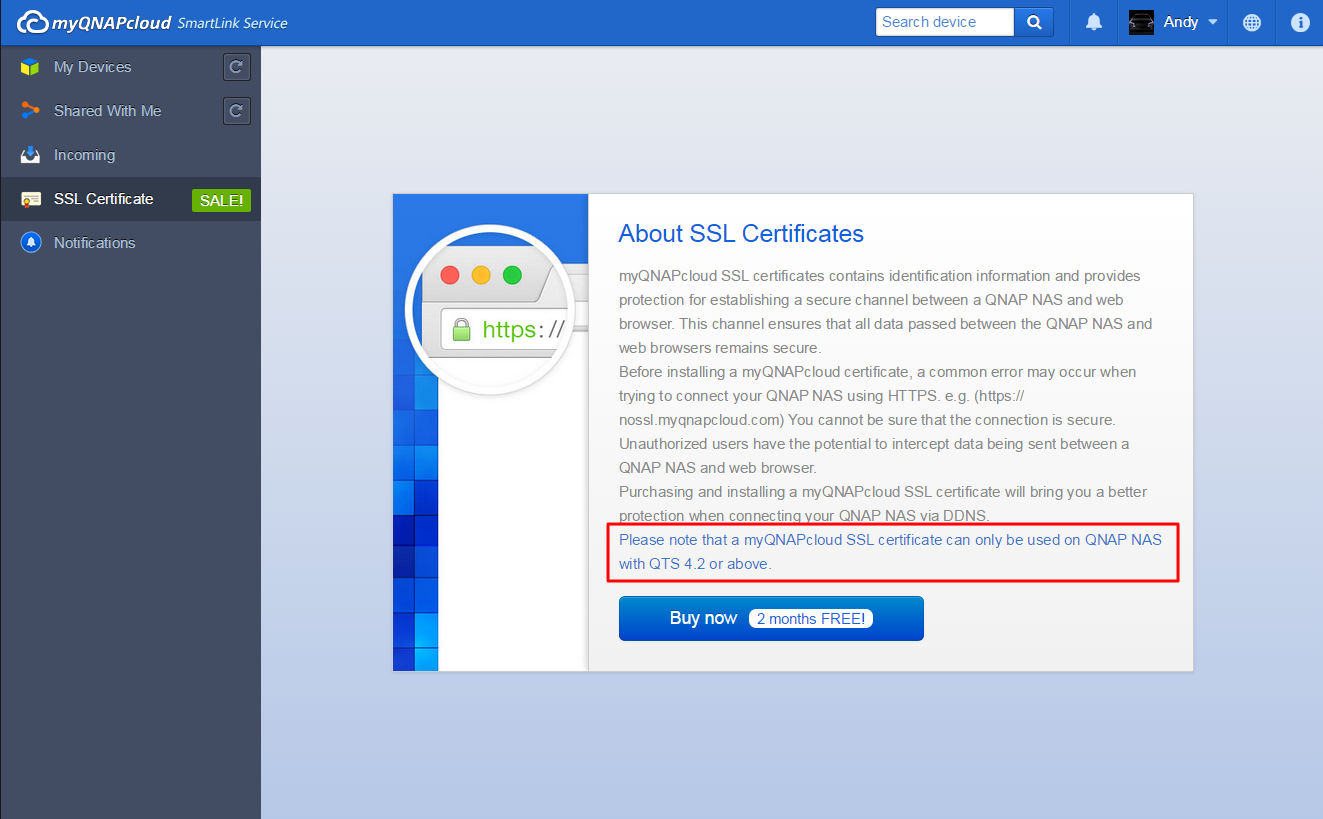
2. โปรดตรวจสอบ และยืนยันเงื่อนไขและข้อตกลงในการใช้บริการนี้ หลังจากที่เลือกปริมาณที่ต้องการแล้ว (โปรดทราบว่าใบรับรองแต่ละรายการ สามารถถูกใช้ได้บนอุปกรณ์ครั้งละหนึ่งเครื่องเท่านั้น) เลือก “เช็คเอาท์” เพื่อดำเนินการต่อในหน้า "การชำระเงิน"
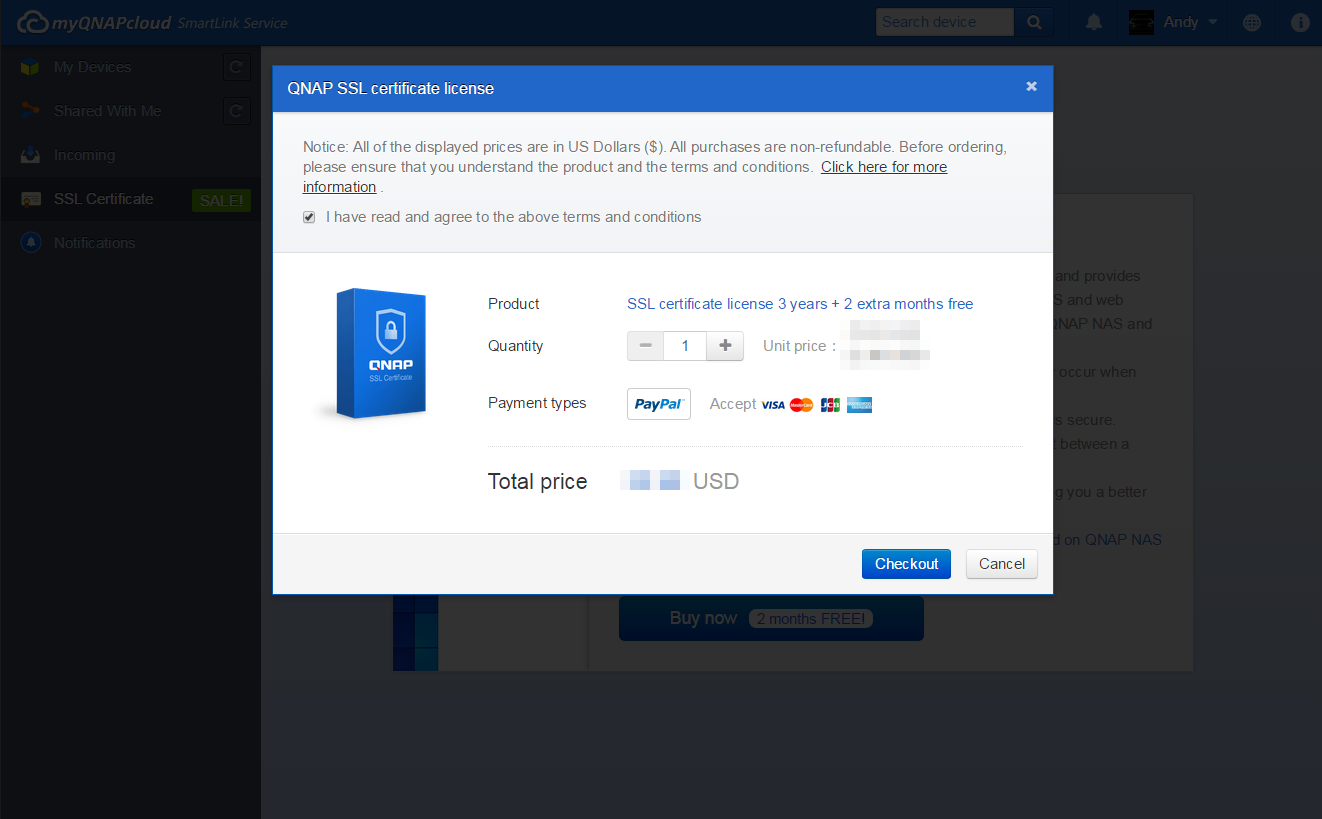
3. คุณสามารถชำระเงินด้วย PayPal หรือด้วยบัตรเครดิตได้ บนหน้า "การชำระเงิน" เลือกประเภทบัตรที่คุณต้องการใช้ จากนั้นป้อนข้อมูลของคุณ จากนั้นคลิก “ทำต่อ” เพื่อดำเนินการต่อ
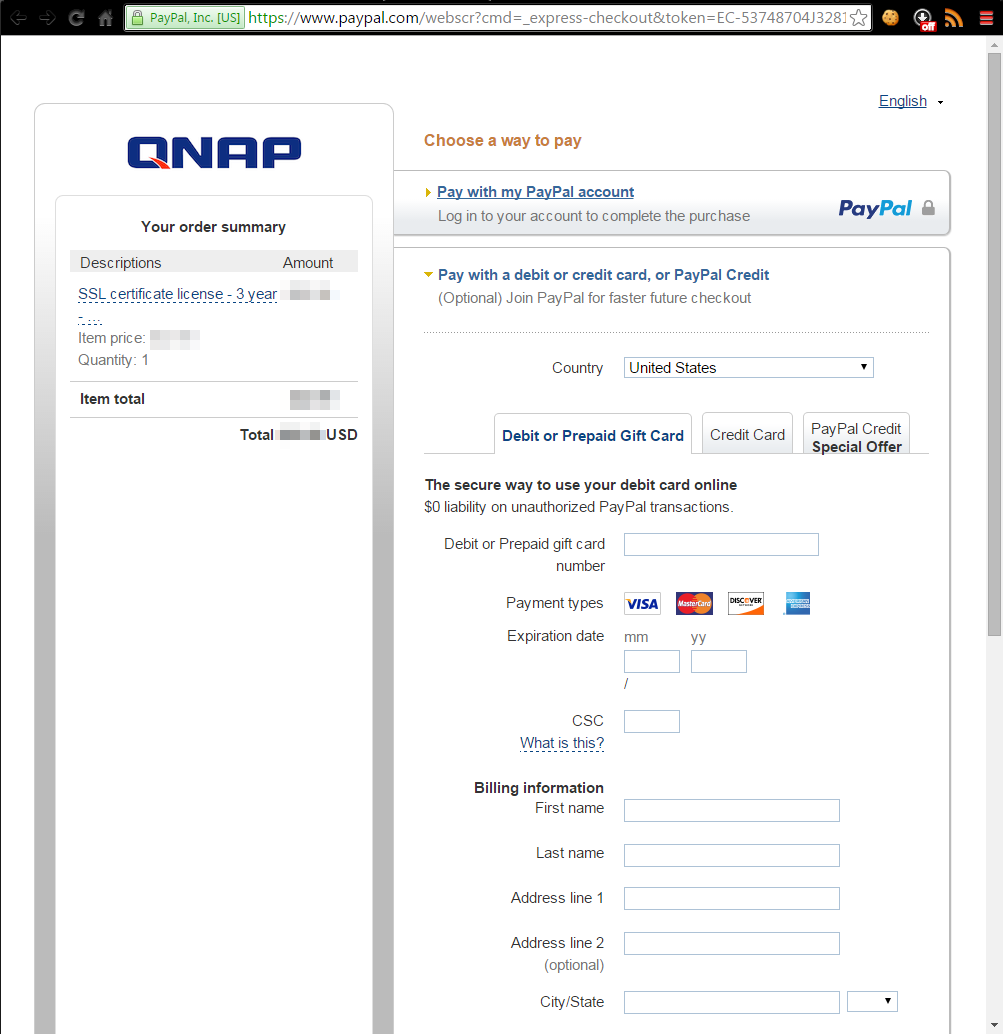
4. เลือก “ชำระเดี๋ยวนี้” หลังจากที่ทบทวนคำสั่งซื้อของคุณแล้ว เพื่อประมวลผลคำสั่งซื้อ
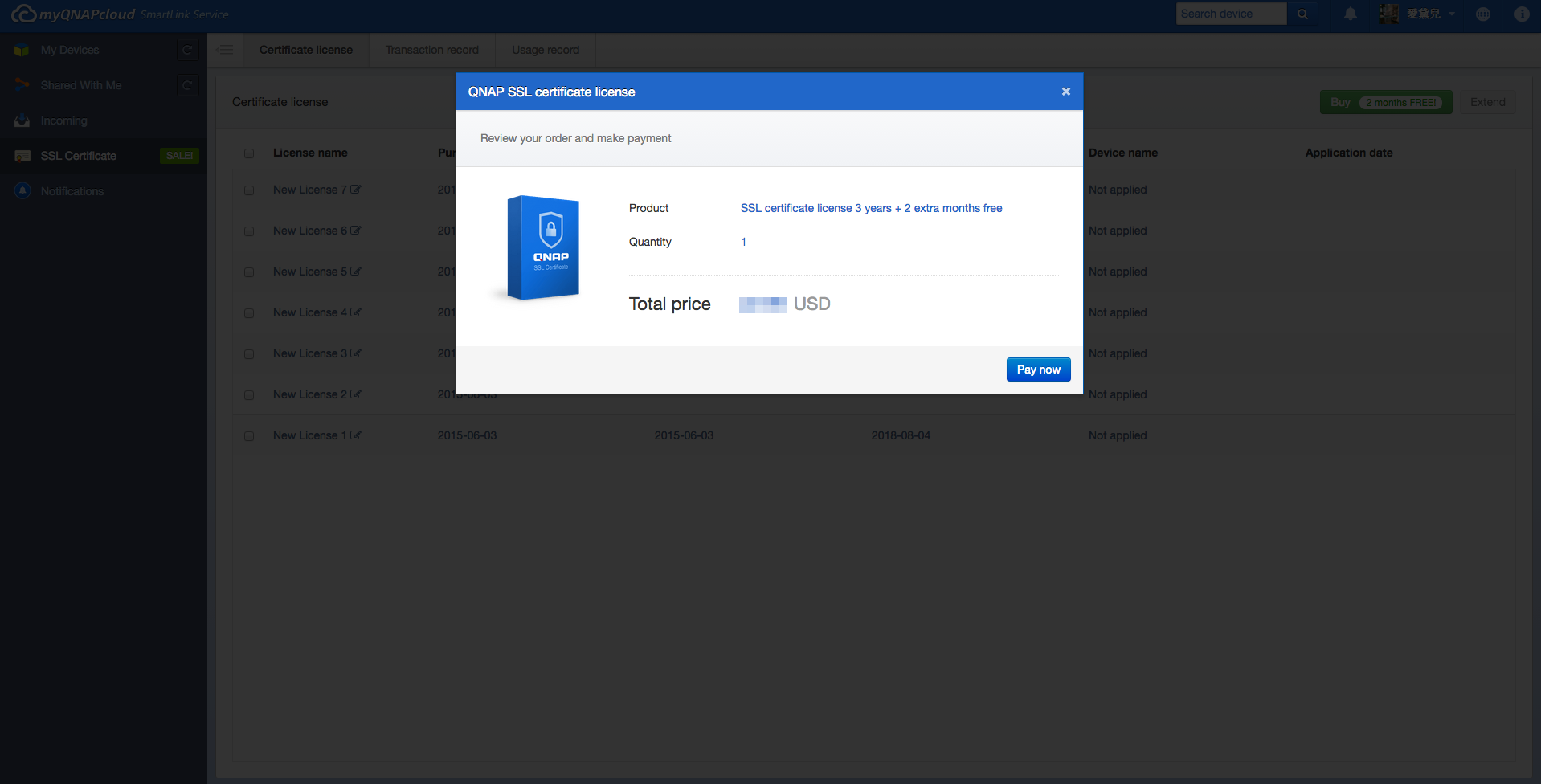
5. เมื่อการชำระเงินสำเร็จ ระบบจะแสดงรายละเอียดคำสั่งซื้อของคุณ
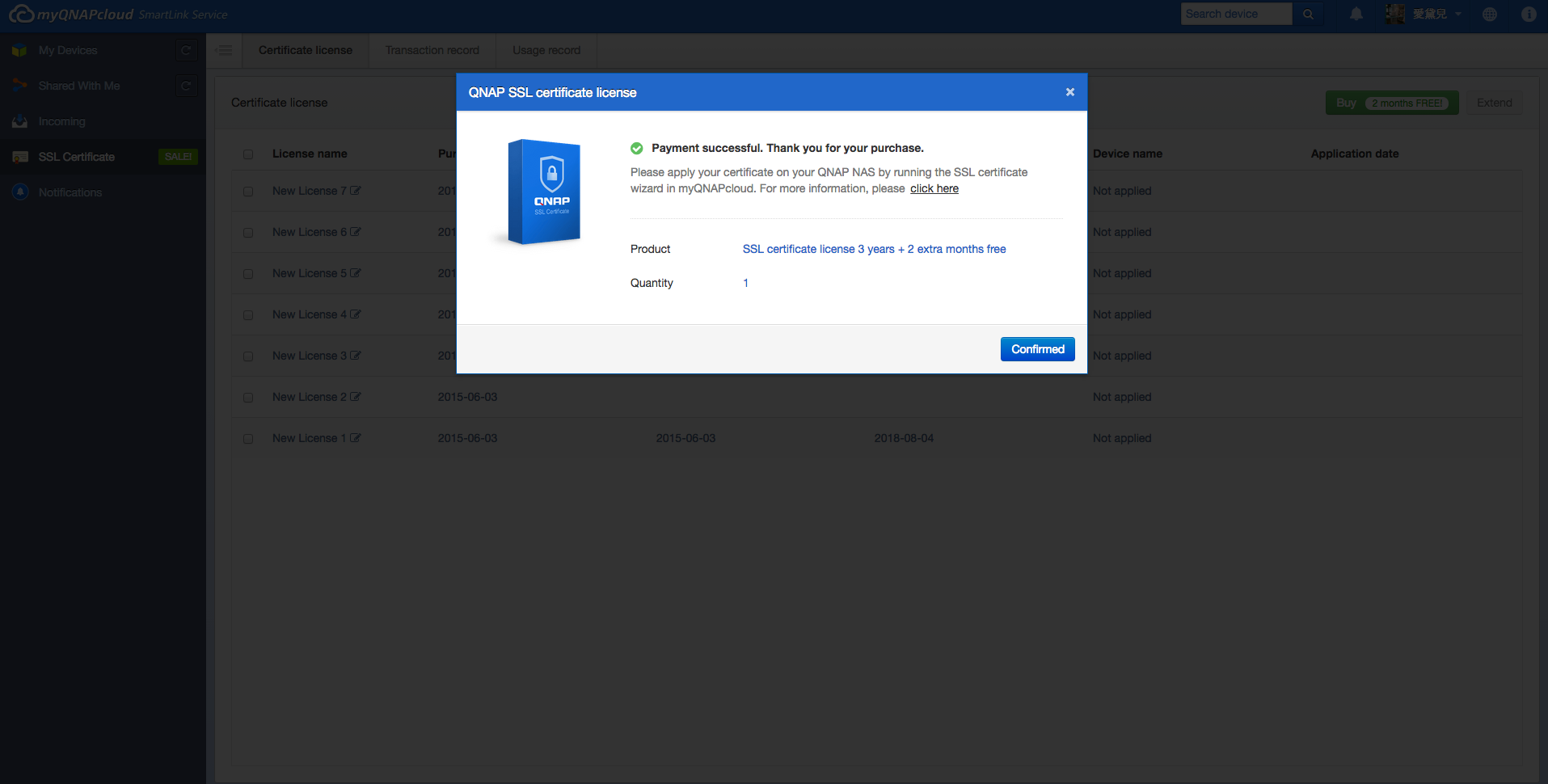
6. คลิก “ยืนยัน” เพื่อยืนยันการซื้อของคุณ และกลับไปยังหน้า "ใบรับรอง SSL"
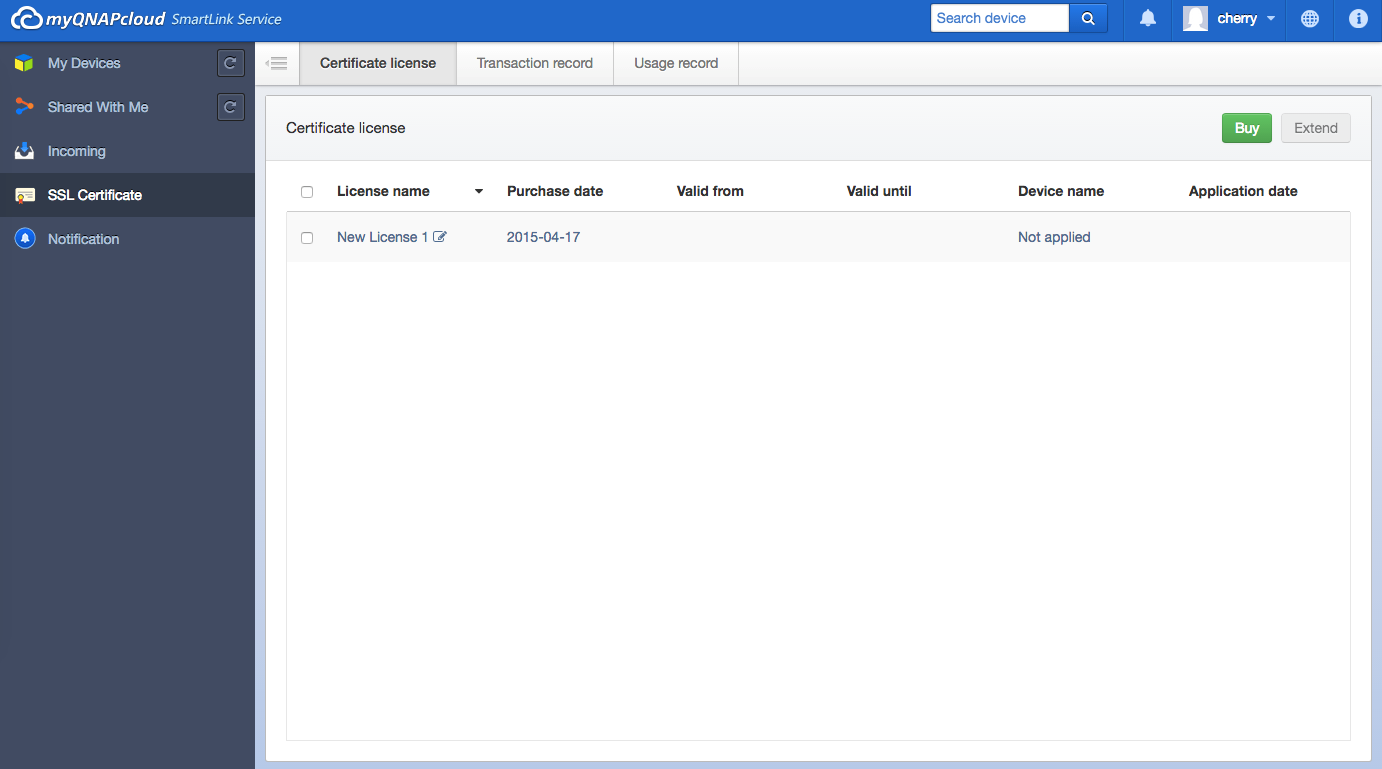
7. คุณจำเป็นต้องติดตั้งใบรับรองบน QNAP NAS ของคุณหลังจากที่ซื้อ ล็อกอินเข้าไปยัง QNAP NAS ของคุณในฐานะผู้ดูแลระบบ และเปิด myQNAPcloud
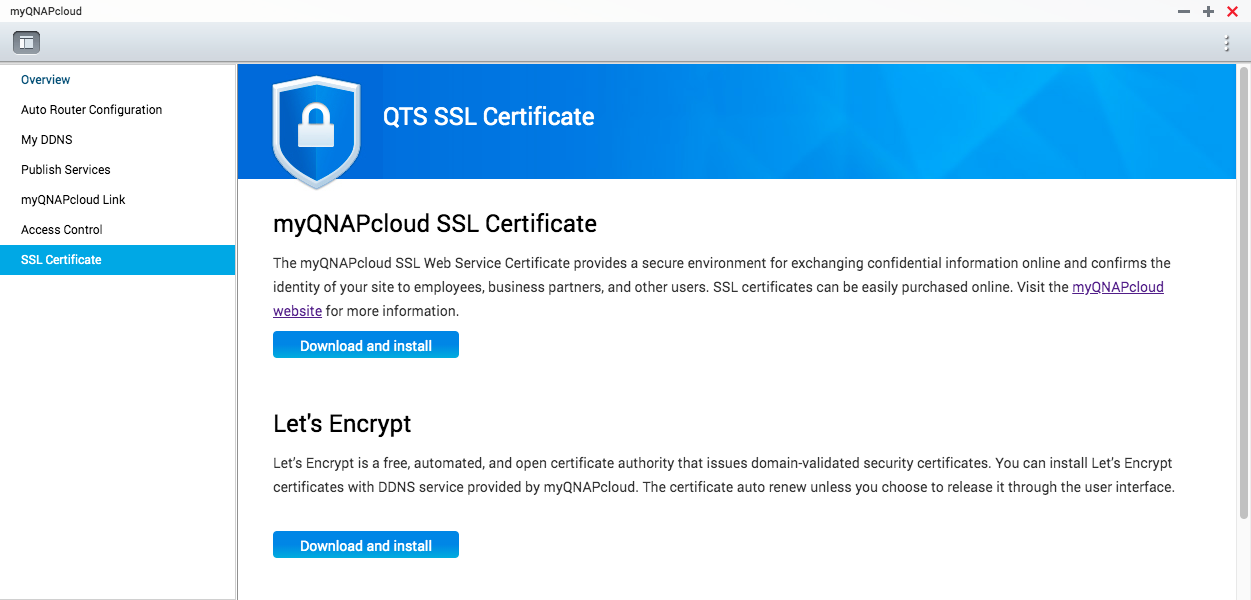
8. เลือก “ใบรับรอง SSL” และคลิก “ดาวน์โหลดและติดตั้ง” เพื่อติดตั้งใบรับรอง เลือกใบรับรองที่ซื้ออันใดอันหนึ่งจากรายการ
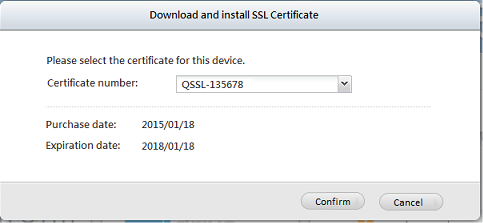
9. หน้าจะยืนยันการติดตั้งใบรับรอง ถ้าคุณต้องการติดตั้งใบรับรองบนอุปกรณ์อื่น คุณต้องคลิก “ปล่อย” เพื่อปลดปล่อยใบรับรองก่อน
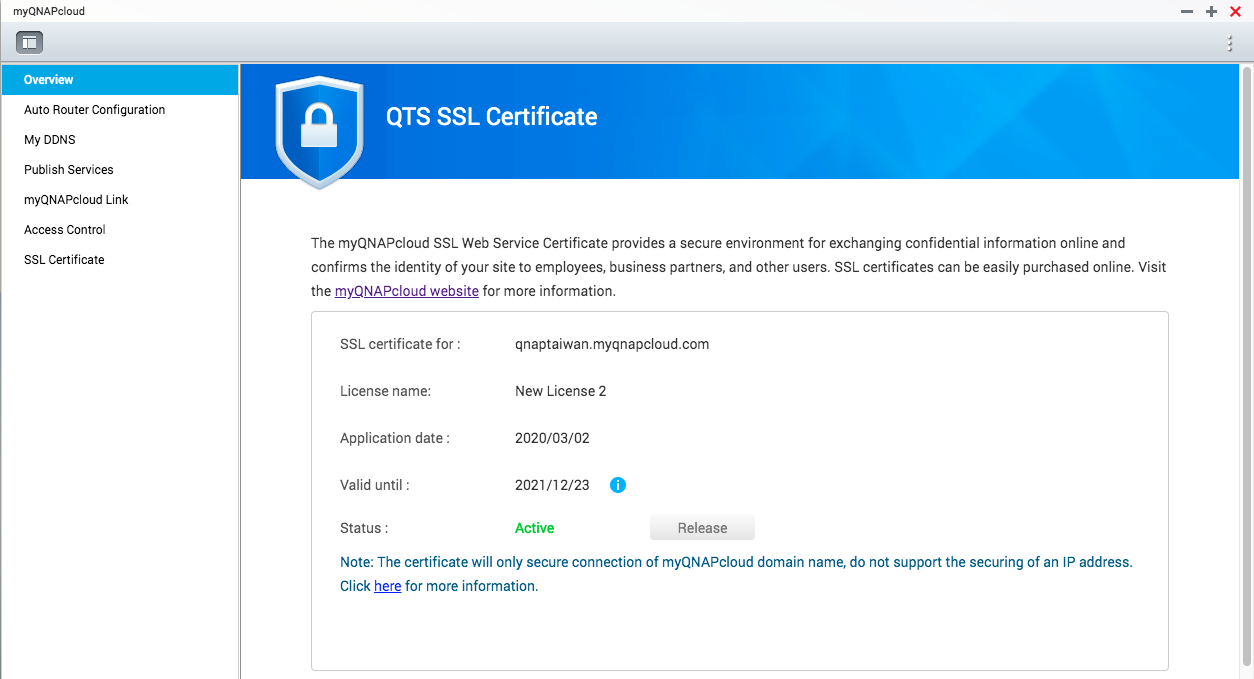
10. ระบบจะเตือนคุณถึงใบรับรองที่จะหมดอายุภายใน 30 วันก่อนที่จะหมดอายุ คุณสามารถต่ออายุใบรับรองของคุณก่อนที่จะหมดอายุ
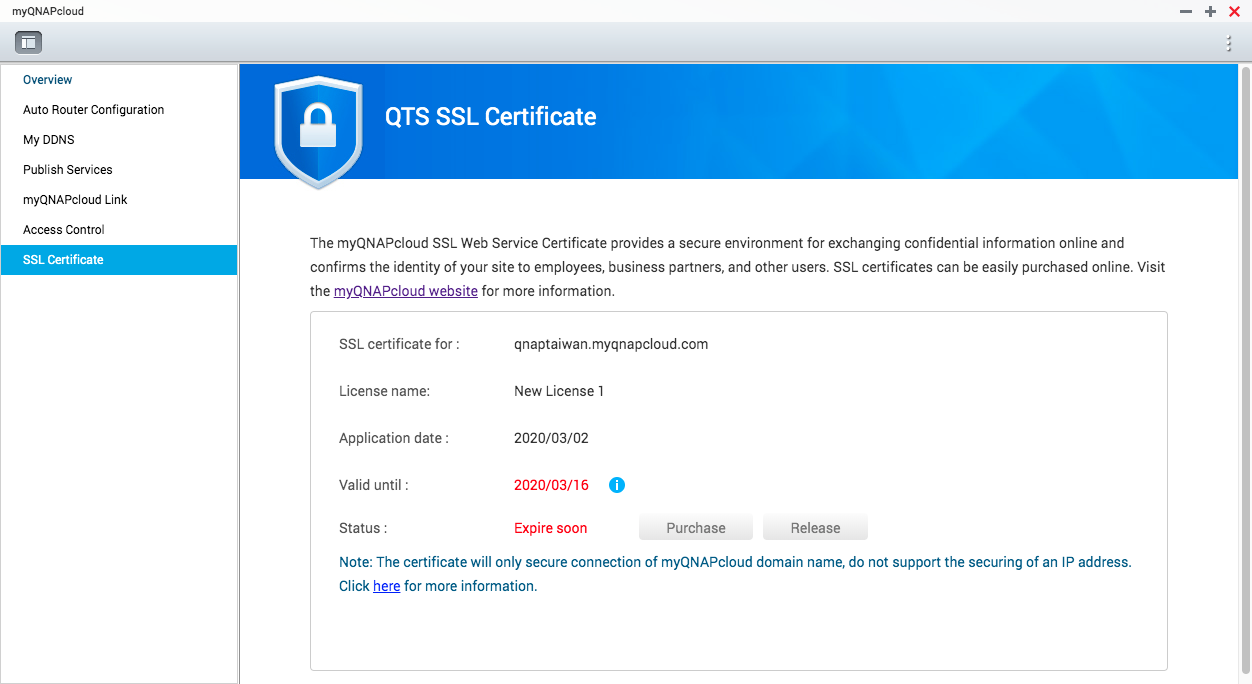
11. โปรดไปที่เว็บไซต์ myQNAPcloud เพื่อต่ออายุใบรับรองของคุณ
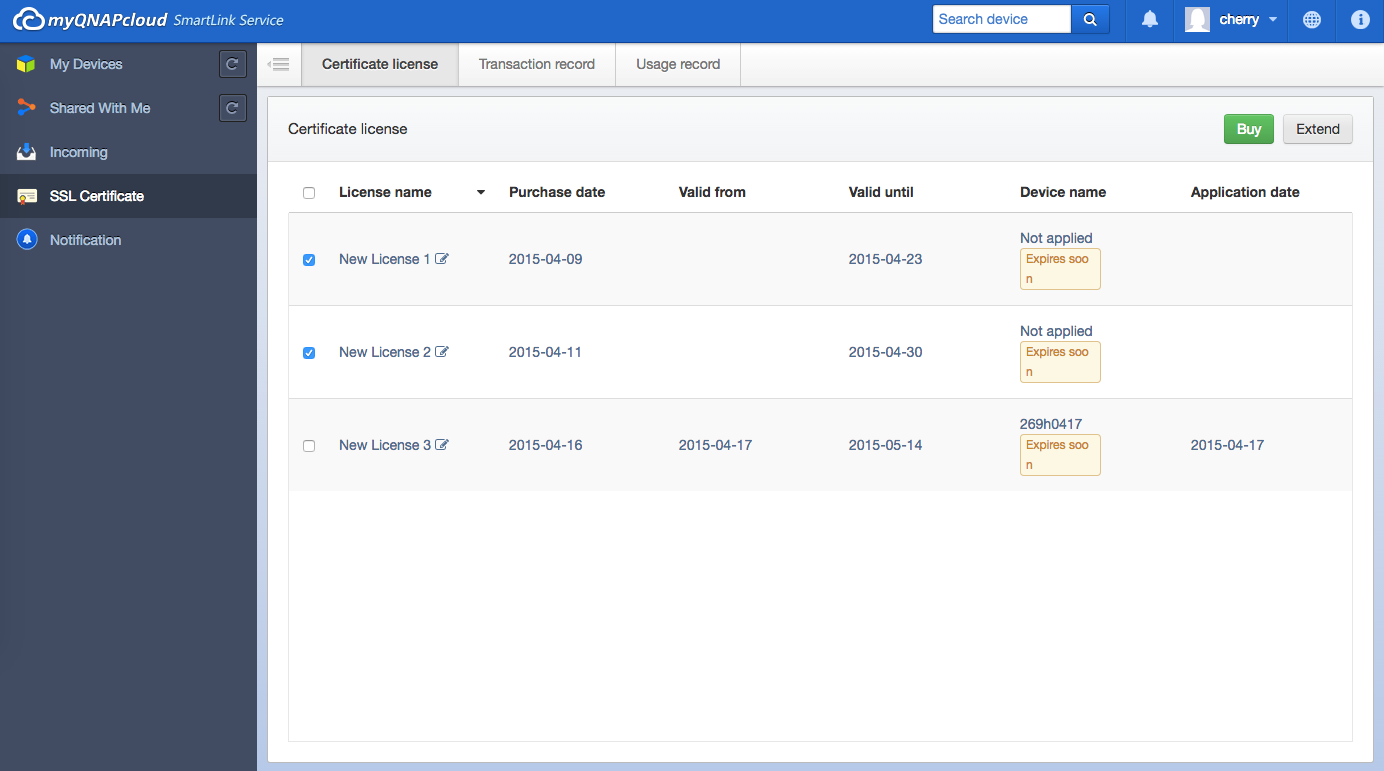
ประวัติการทำรายการใบรับรองจะแสดงขึ้นบนหน้า "รายการธุรกรรม" สำหรับใบรับรองแต่ละรายการ ควรได้รับการระบุด้วยประเภทใบรับรองแบบใดแบบหนึ่งต่อไปนี้:
ใช้: ใบรับรองถูกติดตั้งแล้ว
ปล่อย: ใบรับรองถูกปล่อยจากอุปกรณ์แล้ว
ออกใหม่: ใบรับรองถูกออกใหม่ เนื่องจากเปลี่ยนชื่อ DDNS
ขยาย: เวลาที่ใช้ได้ของใบรับรองถูกขยายออกไป
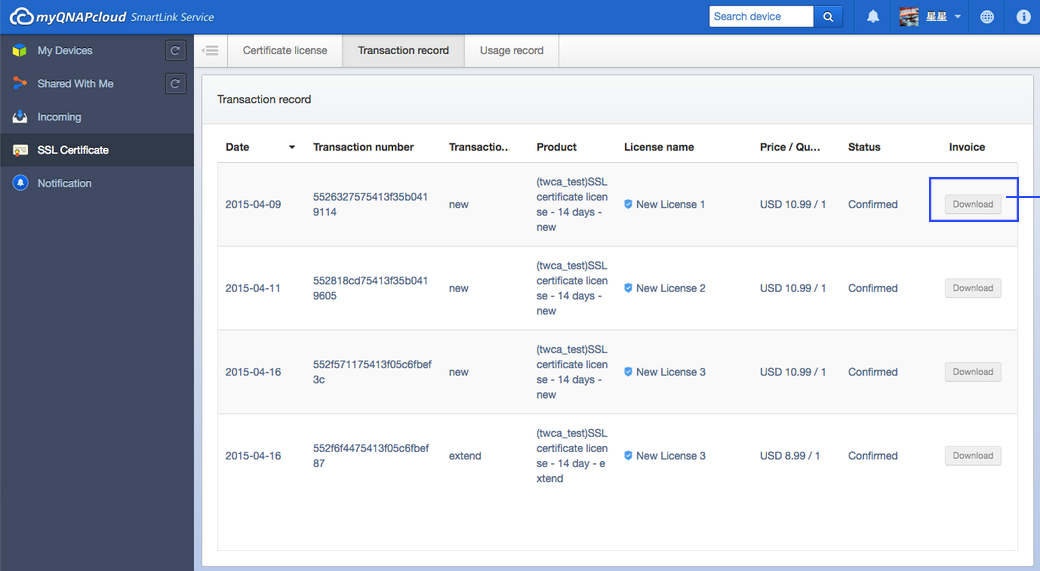
สำหรับข้อมูลเพิ่มเติม กรุณาดูที่ ข้อตกลงการสมัครสมาชิกใบรับรองอุปกรณ์ QNAP
ติดตามแชร์ลิงค์จากเพื่อน
1a. ภารกิจการติดตามสามารถสร้างขึ้นมาโดยการคลิกที่ "ติดตามโดยตรง" ภายในอีเมลที่มีแชร์ลิงค์
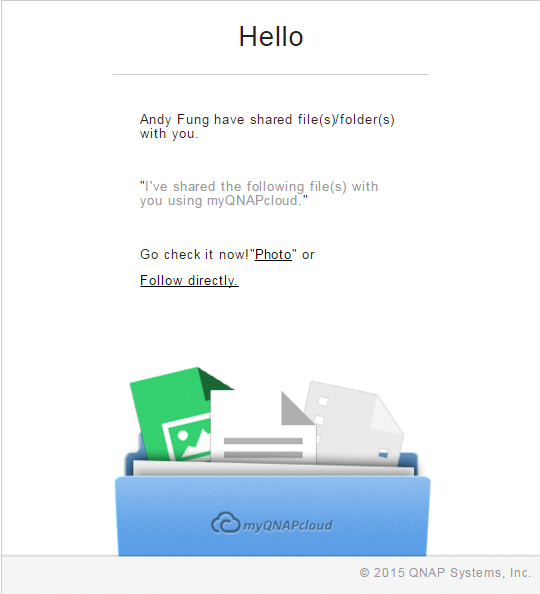
1b. ติดตามแชร์ลิงค์จากกล่องขาเข้า แชร์ลิงค์ทั้งหมดที่ส่งไปหาคุณจะได้รับการบันทึกไว้ที่นี่
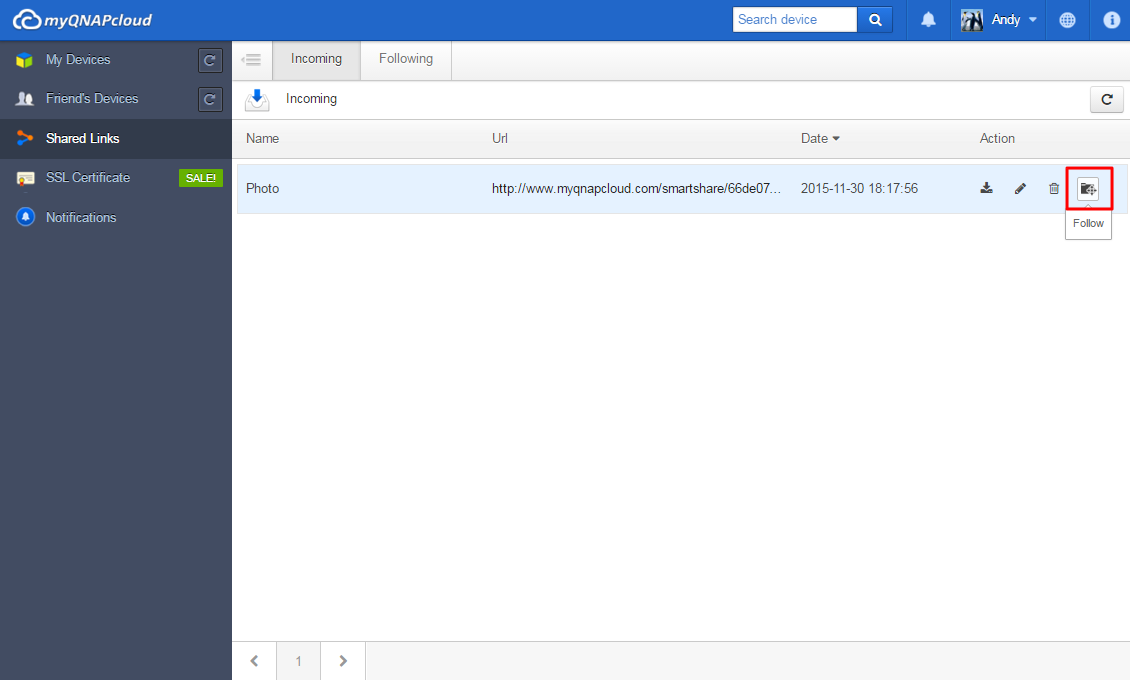
1c. คุณยังสามารถสร้างภารกิจการติดตามได้จากหน้าแชร์ลิงค์ของ myQNAPcloud
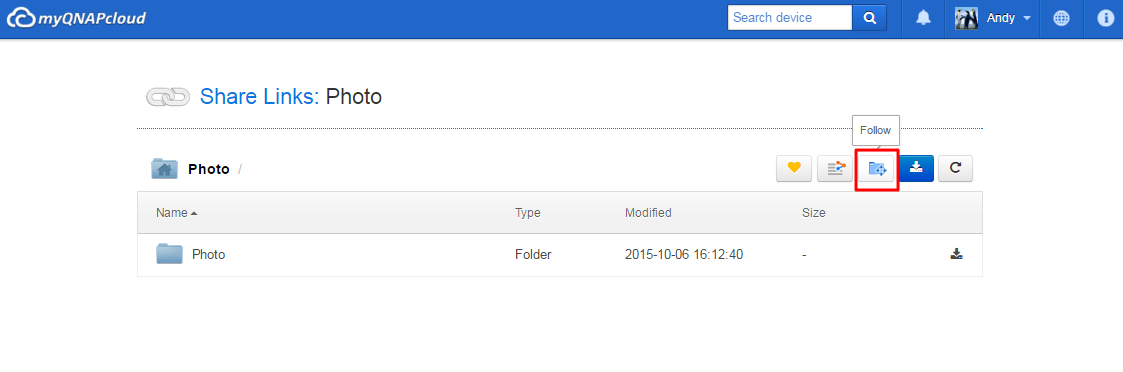
2. เลือกอุปกรณ์เพื่อติดตามแชร์ลิงค์นี้ คุณจะต้องล็อกอินเข้าอุปกรณ์นี้ เมื่อเลือกปลายทางของโฟลเดอร์แล้ว คุณสามารถปรับการตั้งค่าอื่น ๆ ก่อนคลิกที่ "ติดตาม" เพื่อเริ่มต้นภารกิจ
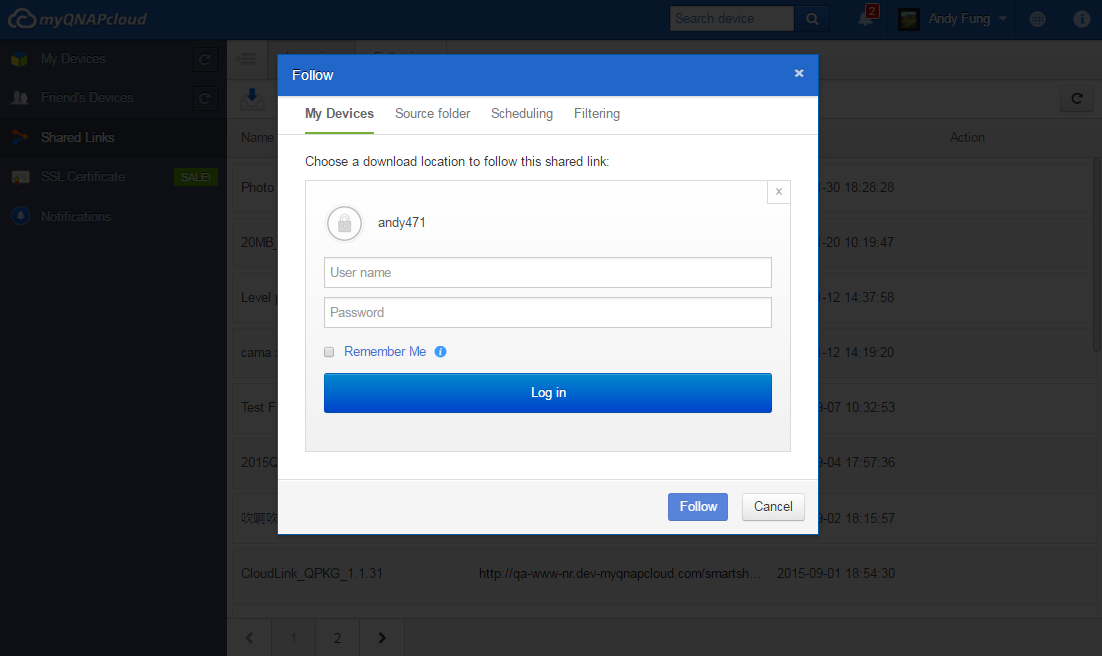
3. สลับไปยังโฟลเดอร์แหล่งกำเนิด (ทางเลือก) เลือกโฟลเดอร์ที่คุณต้องการติดตาม โดยค่าเริ่มต้น myQNAPcloud จะดาวน์โหลดเนื้อหาทั้งหมดของแชร์ลิงค์
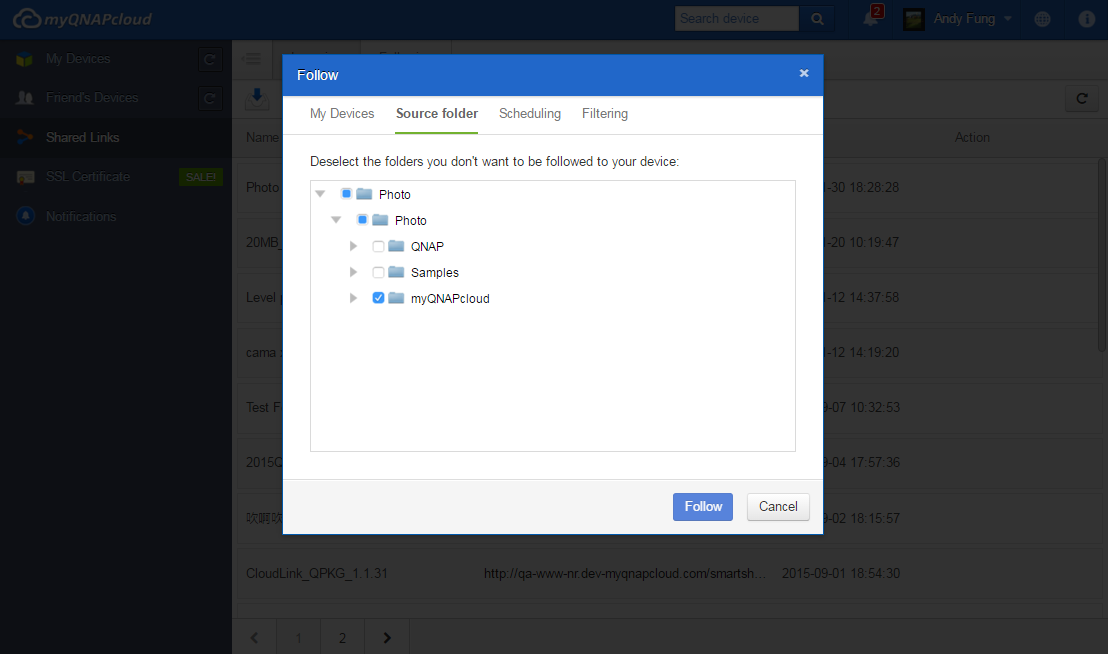
4. กำหนดค่าตารางเวลา (ทางเลือก) ภารกิจที่ติดตามสามารถดาวน์โหลดเนื้อหาเป็นระยะ ๆ เพื่อขอรับไฟล์อัพเดท โดยค่าเริ่มต้น การดาวน์โหลดจะทำงานหนึ่งครั้งเท่านั้น
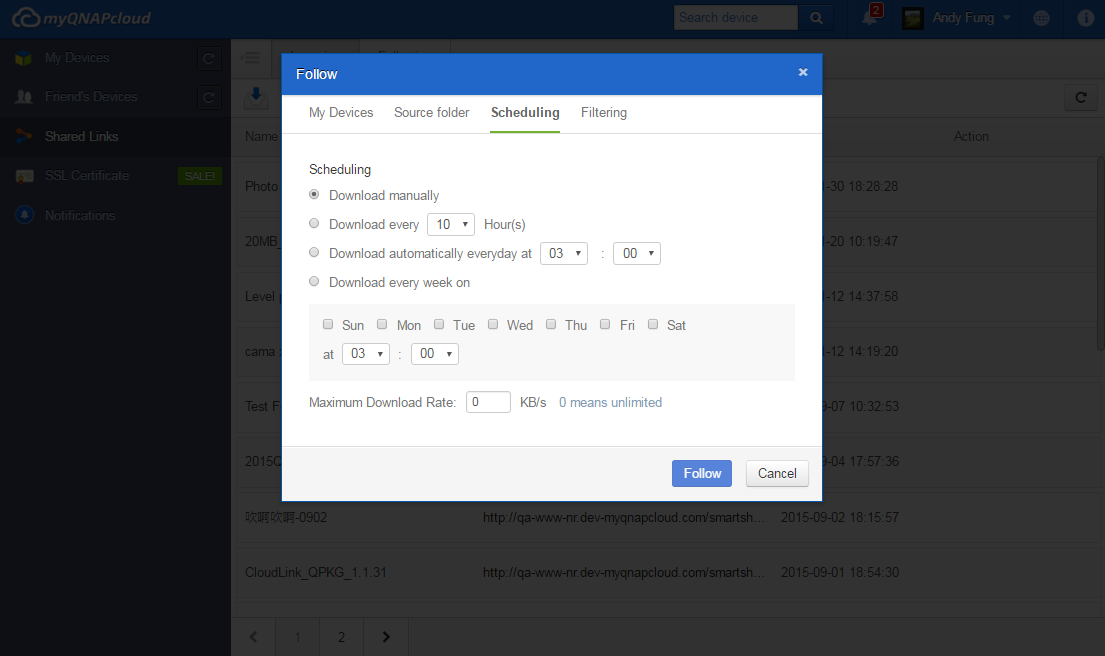
5. กำหนดค่าตัวกรอง (ทางเลือก) ตั้งค่าตัวกรองตามประเภทและขนาดไฟล์ในการกรอง
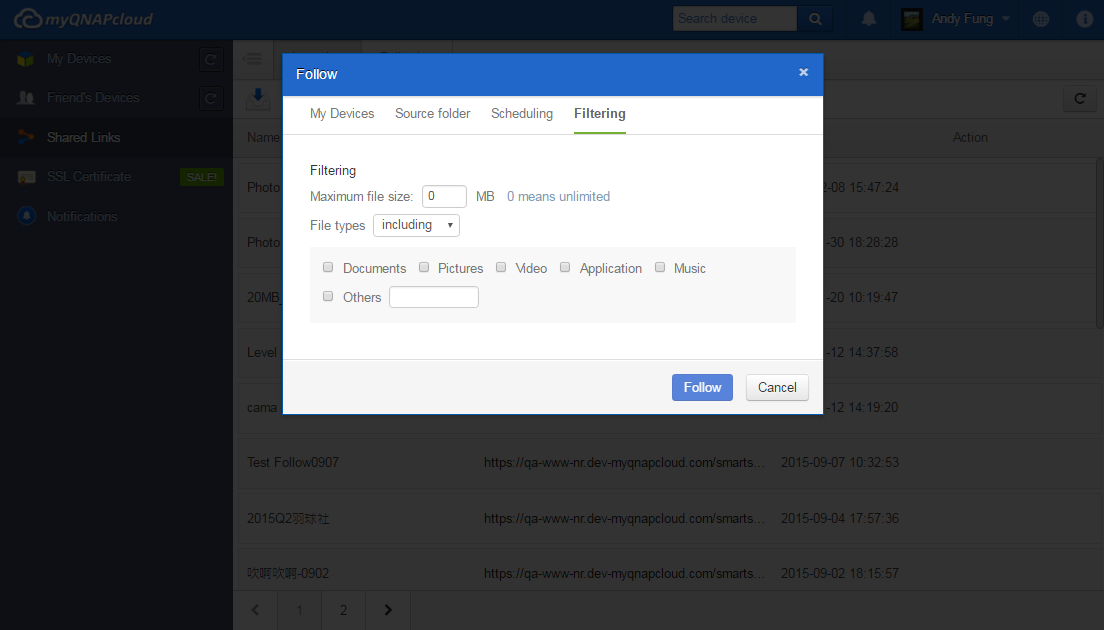
6. คลิก "ติดตาม" เมื่อคุณเสร็จสิ้นการตั้งค่าภารกิจ ในตอนนี้อุปกรณ์ของคุณจะเริ่มดาวน์โหลดดเนื้อหาของแชร์ลิงค์ คุณสามารถจัดการภารกิจการติดตามดังต่อไปนี้ คลิกปุ่ม "อัพเดทสถานะ" เพื่อตรวจสอบความคืบหน้าของการดาวน์โหลดของคุณ
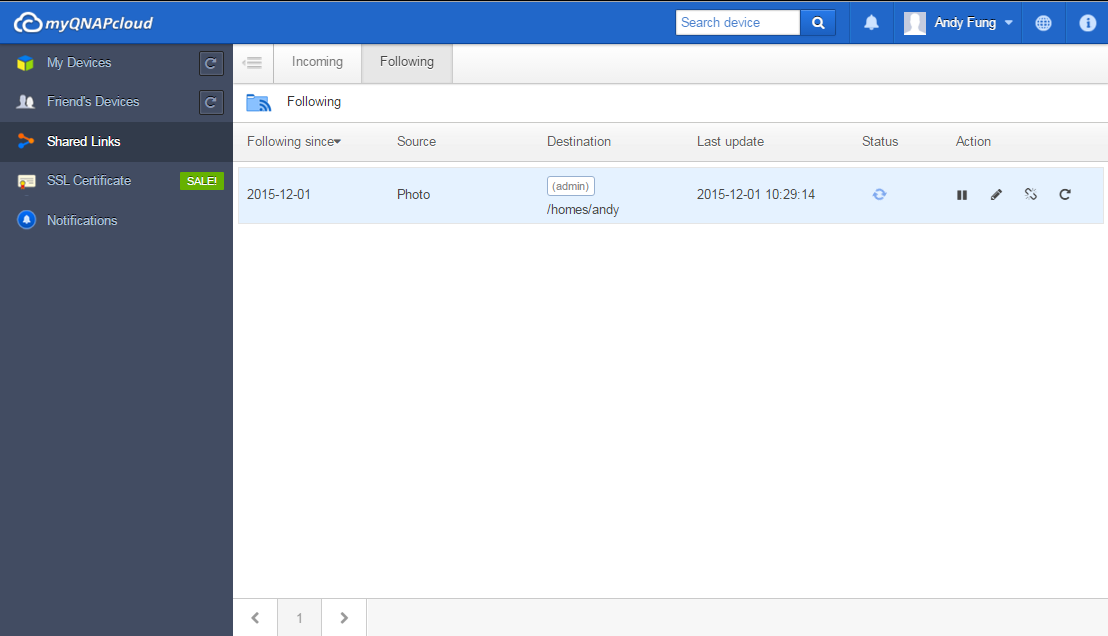
7. คุณจะได้รับการแจ้งเตือนหลังจากการดาวน์โหลดเสร็จสมบูรณ์